WordPress에서 Google Analytics 4로 안전하게 전환하는 방법
게시 됨: 2022-12-01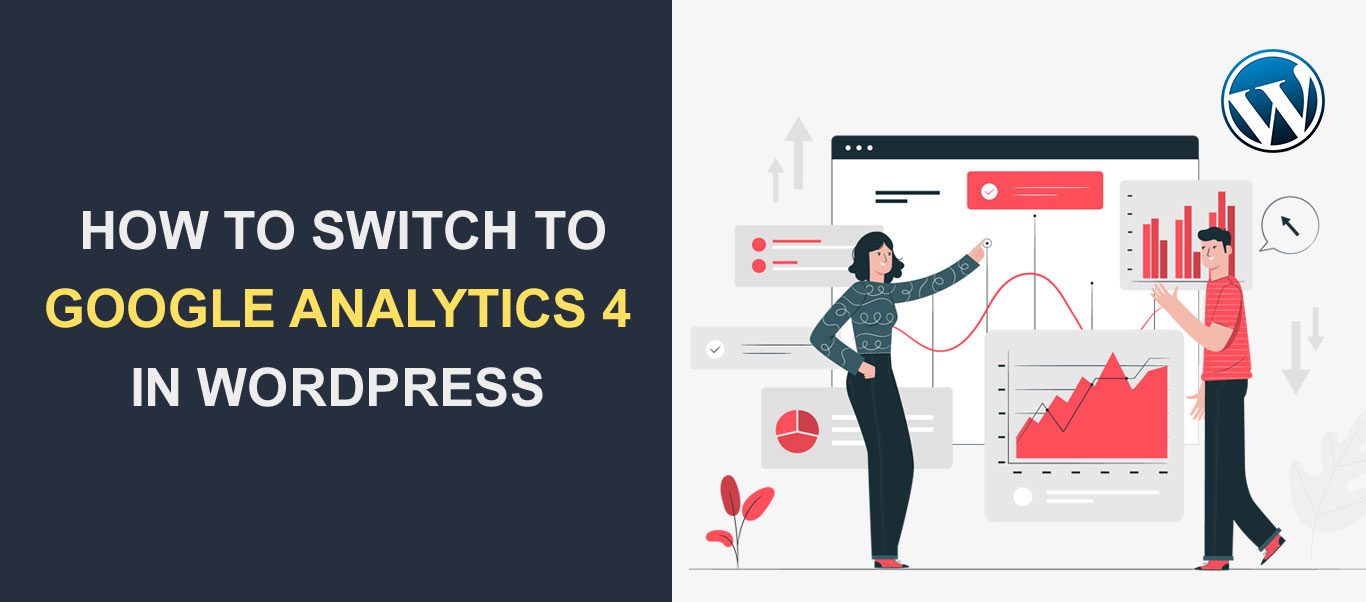 WordPress에서 Universal Analytics에서 Google Analytics 4로 안전하게 전환하시겠습니까? Google 애널리틱스 4는 웹 성능 도구의 최신 버전입니다. 향상된 측정 프로토콜이 함께 제공됩니다.
WordPress에서 Universal Analytics에서 Google Analytics 4로 안전하게 전환하시겠습니까? Google 애널리틱스 4는 웹 성능 도구의 최신 버전입니다. 향상된 측정 프로토콜이 함께 제공됩니다.
Google은 사이트 소유자가 2023년 7월 1일 이전에 이 최신 릴리스로 이전할 것을 권장합니다. 이는 유니버설 애널리틱스가 웹 데이터 추적 및 보고서 생성을 중단하기 때문입니다.
이 전체 가이드에서는 Google 애널리틱스 4가 무엇이며 최신 버전의 GA4로 전환해야 하는 이유를 설명합니다. 또한 WordPress에서 Google 애널리틱스 4로 안전하게 마이그레이션하는 방법 도 알아봅니다.
콘텐츠:
- Google 애널리틱스 4란 무엇인가요?
- Google 애널리틱스 4와 유니버설 애널리틱스 비교
- GA4로 전환해야 하는 이유
- Google 애널리틱스 4로 전환하는 방법
- GA4 속성 만들기
- WordPress에 추적 코드 추가
- WordPress에서 이중 추적 설정
- 자주 묻는 질문
- 결론
Google 애널리틱스 4란 무엇인가요?
GA4라고도 하는 Google 애널리틱스 4는 디지털 애널리틱스 도구의 최신 버전입니다. 2020년 10월에 출시되었으며 미디어 플랫폼과 직접 통합되어 웹 및 모바일 앱에서 더 많은 판매를 유도합니다.
GA4는 사용자의 개인 정보를 보호하면서 비즈니스에 더 정확한 보고서를 제공합니다. 무엇보다도 단일 분석 속성에서 웹 및 앱 데이터를 추적할 수 있습니다.
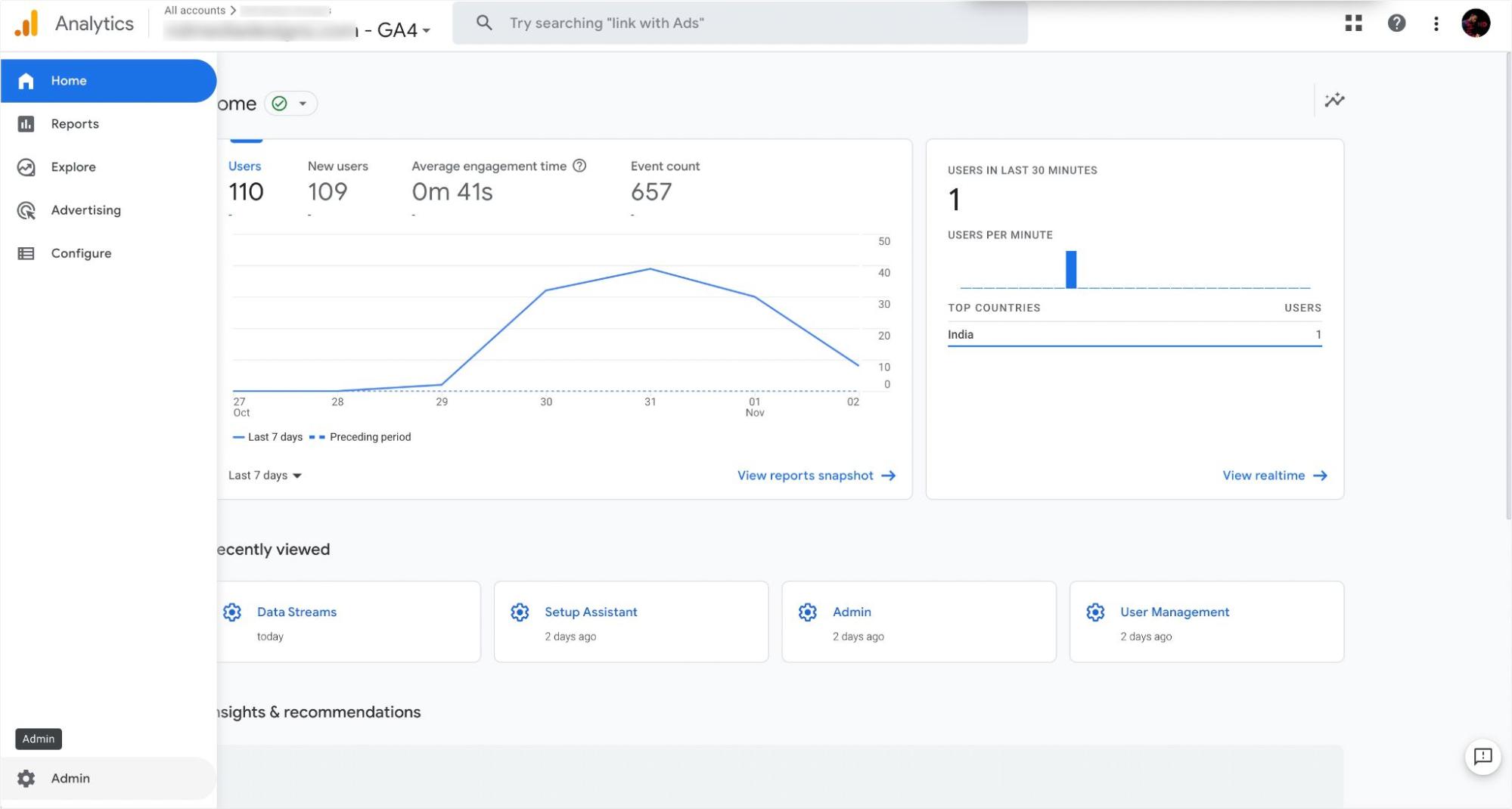
새로운 GA4 대시보드를 사용하면 전체 사용자 여정을 추적할 수 있습니다. 예를 들어 사용자가 웹 사이트에 액세스하는 페이지와 사이트에서 수행된 작업을 볼 수 있습니다. 또한 구매를 하거나 장바구니를 버린 후 어디로 이동하는지 확인할 수 있습니다.
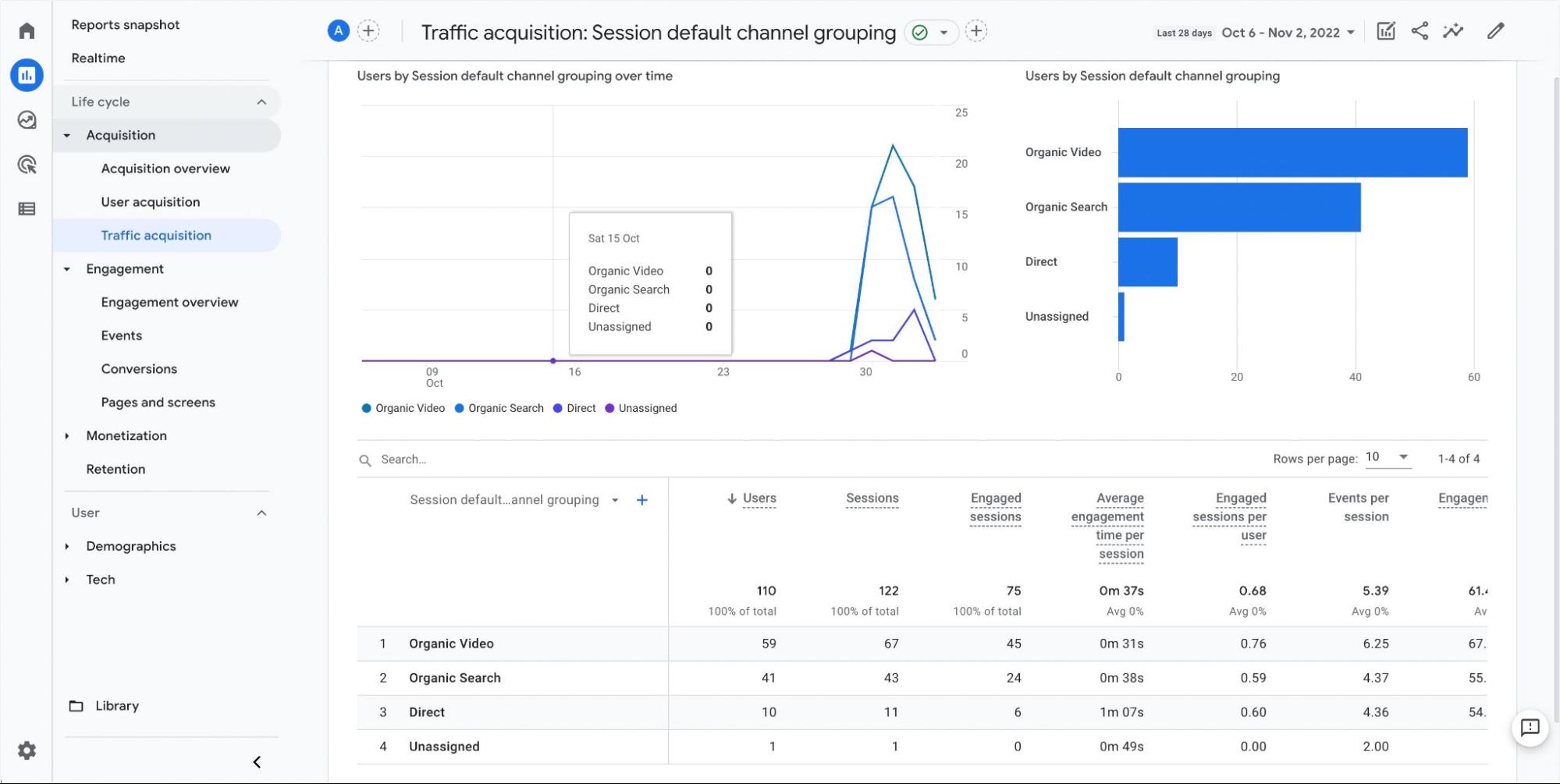
또한 Google 애널리틱스 4는 디지털 마케팅 담당자와 웹사이트 소유자가 GDPR을 준수하는 데 도움이 되는 제어 기능을 제공합니다. 동의 모드를 사용하면 사용자의 기본 설정에 따라 Google 태그의 동작을 제어할 수 있습니다.
다음은 GA4에서 추적하는 몇 가지 기본 데이터 수집 유형입니다.
- 총 사용자 수
- 각 사용자의 세션 통계
- 대략적인 사용자 위치(Geolocation)
- 브라우저 및 장치 정보
GA4와 유니버설 애널리틱스
GA4와 유니버설 애널리틱스의 눈에 띄는 차이점은 GA4가 단일 애널리틱스 속성에서 웹사이트와 앱의 활동을 보고한다는 것입니다.
또한 Google 애널리틱스 4의 디자인이 새로워졌습니다. 새 대시보드에는 사용자 정의 이벤트를 생성할 수 있는 고급 기능이 포함되어 있습니다. 이벤트 매개변수를 사용하여 비즈니스에 중요한 활동을 추적할 수 있습니다.
페이지뷰는 유니버설 애널리틱스에서 가장 중요한 측정항목이었습니다. 그러나 새로운 Google 애널리틱스 4에서는 모든 측정이 이벤트입니다. 일반 데이터 대신 데이터를 맞춤설정하여 Google 애널리틱스 4에서 맞춤 측정항목을 생성할 수 있습니다.
또한 새로운 Google Analytics에는 광고 전용 메뉴가 있습니다. 즉, 광고 메뉴에서 광고 실적을 추적할 수 있습니다. 이는 웹사이트 또는 모바일 앱에서 Google Ads 플랫폼을 사용하여 검색 광고를 실행하는 경우에 유용할 수 있습니다.
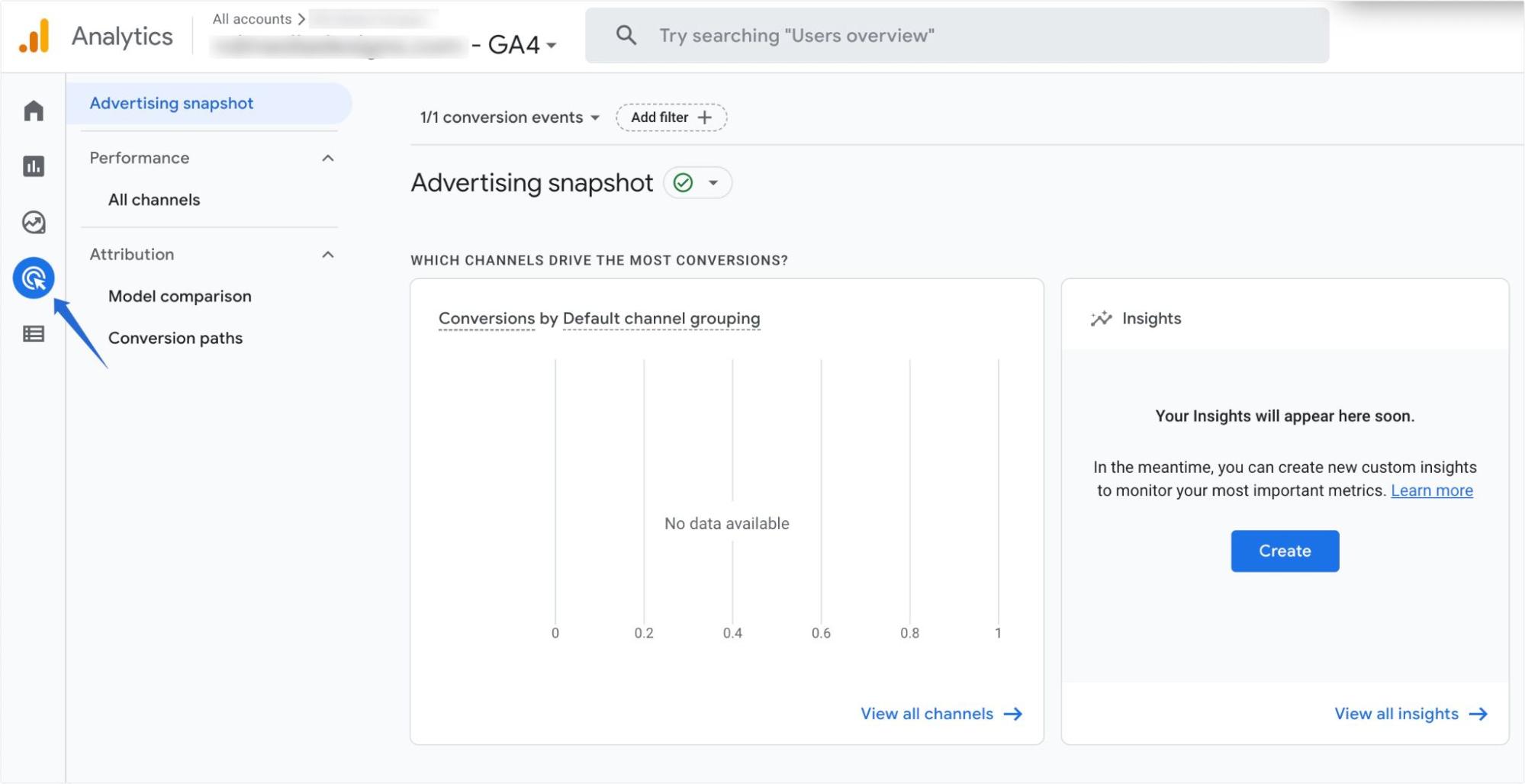
GA4는 Google 데이터 스튜디오와도 잘 통합 됩니다. 이를 통해 Google 애널리틱스 4 보고서를 나타내는 반응형 대시보드를 만들 수 있습니다.
Google 애널리틱스 4로 전환해야 하는 이유
GA4로 전환해야 하는 주된 이유는 Google에서 2023년 7월 1일까지 이전 Universal Analytics 대시보드를 중단할 계획이기 때문입니다.
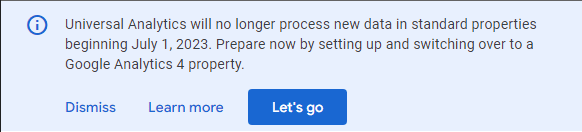
이 경우 Universal Analytics는 분석 대시보드에서 보고서 수신을 중지합니다. Google은 유니버설 애널리틱스에서 새로운 Google 애널리틱스 4로 이전 데이터를 마이그레이션하지 않기 때문에 UA의 이전 데이터를 잃게 됩니다.
그 외에도 Google 애널리틱스 4에는 웹사이트 성능을 보다 쉽게 추적할 수 있는 여러 가지 새로운 기능이 함께 제공됩니다.
우선 Google 애널리틱스 4는 교차 플랫폼 추적을 허용합니다. 이렇게 하면 사이트와 앱을 추적하기 위해 여러 속성을 만들지 않아도 됩니다.
또한 GA4는 세션 기반 데이터 대신 이벤트를 사용하여 사용자 상호작용을 추적합니다. 이것은 더 정확하고 더 나은 데이터 추적으로 이어집니다. 수명 주기 >> 참여 >> 이벤트 를 통해 이벤트에 액세스할 수 있습니다.
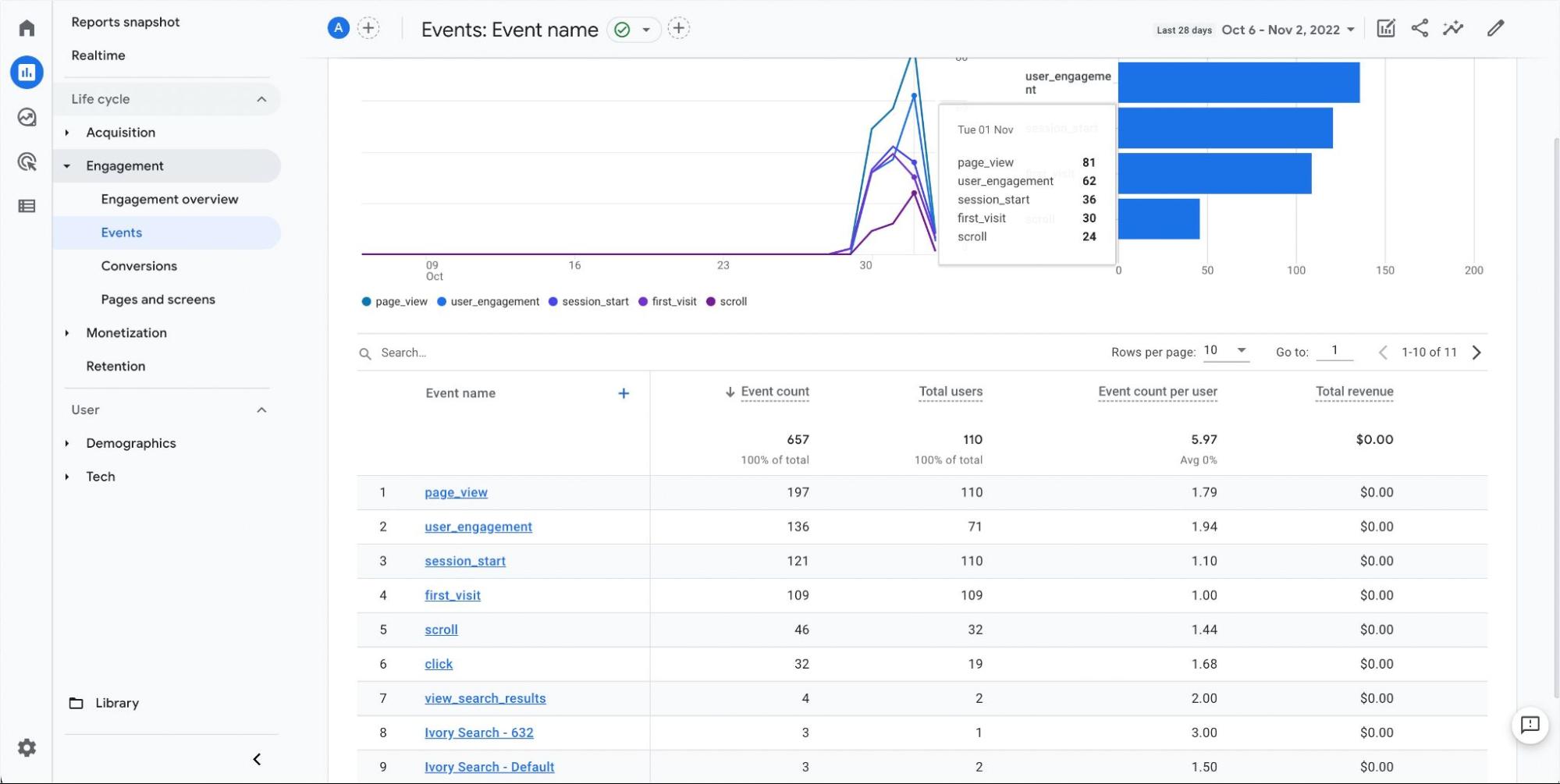
특정 이벤트를 클릭하면 해당 이벤트에 대한 자세한 정보가 표시됩니다. GA4는 해당 매체를 통해 액세스한 모든 페이지와 사용자가 특정 페이지에서 보낸 시간을 나열합니다.
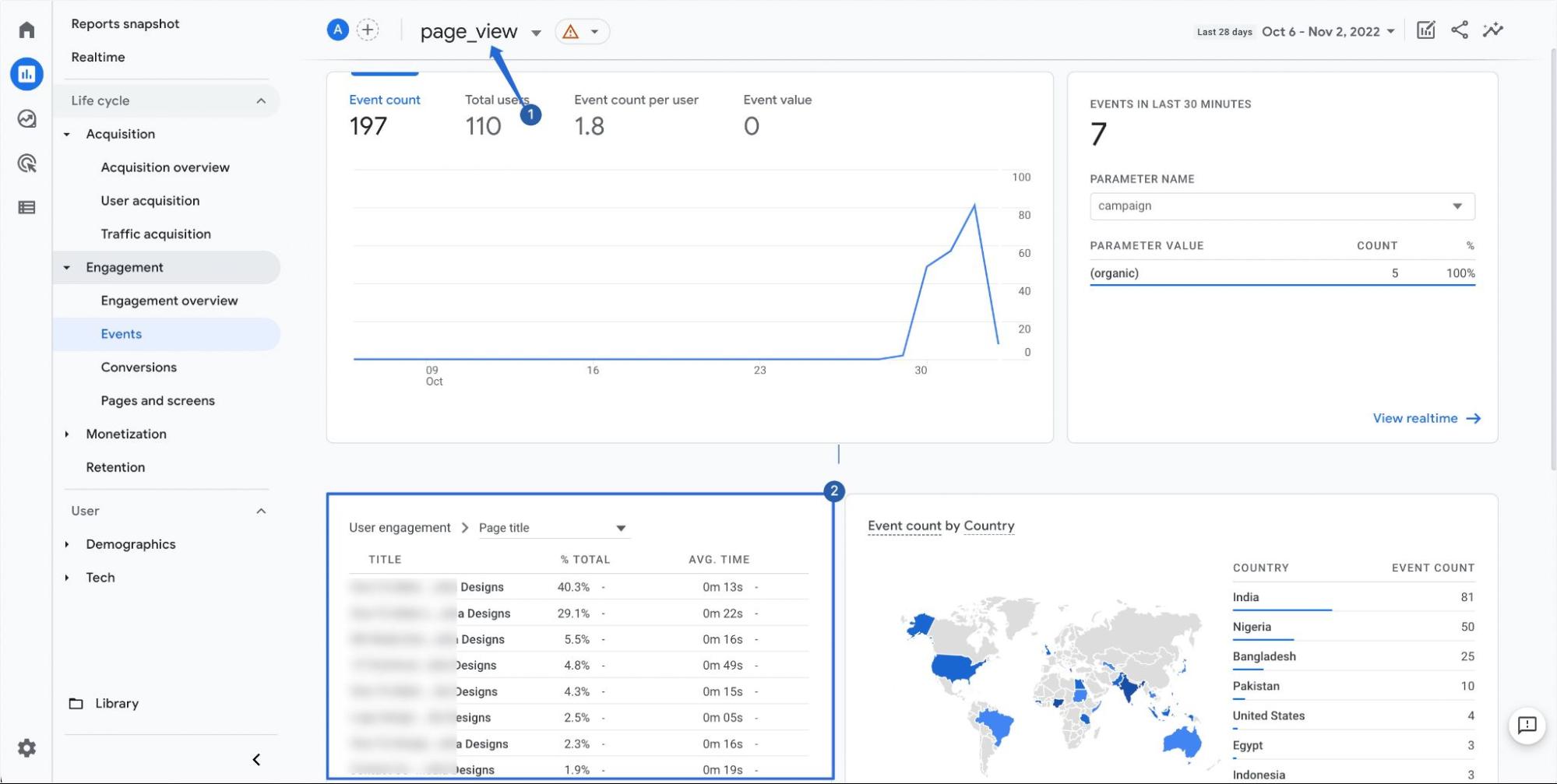
아직 GA4를 처음 사용하는 경우 WordPress 사이트에서 이중 추적을 활성화하는 방법을 알려드립니다. 이렇게 하면 WordPress 관리 대시보드에서 유니버설 애널리틱스 및 Google 애널리틱스 4 보고서에 액세스할 수 있습니다.
WordPress에서 Google 애널리틱스 4로 전환하는 방법
이제 GA4의 의미와 유니버설 애널리틱스에서 GA4로 전환해야 하는 이유를 알았습니다. Google 애널리틱스 4로 안전하게 이전하는 단계를 안내해 드립니다.
참고: 웹사이트에서 이미 Google 애널리틱스를 사용하도록 설정했으며 GA4로 전환하려고 한다고 가정합니다. 그러나 Google Analytics 계정이 없는 경우 WordPress에서 GA를 만들고 연결하는 방법에 대한 가이드를 참조하십시오.
Google 애널리틱스 4 속성 만들기
시작하려면 Google Analytics 계정에 로그인하고 페이지 하단 섹션에서 관리 를 클릭해야 합니다.
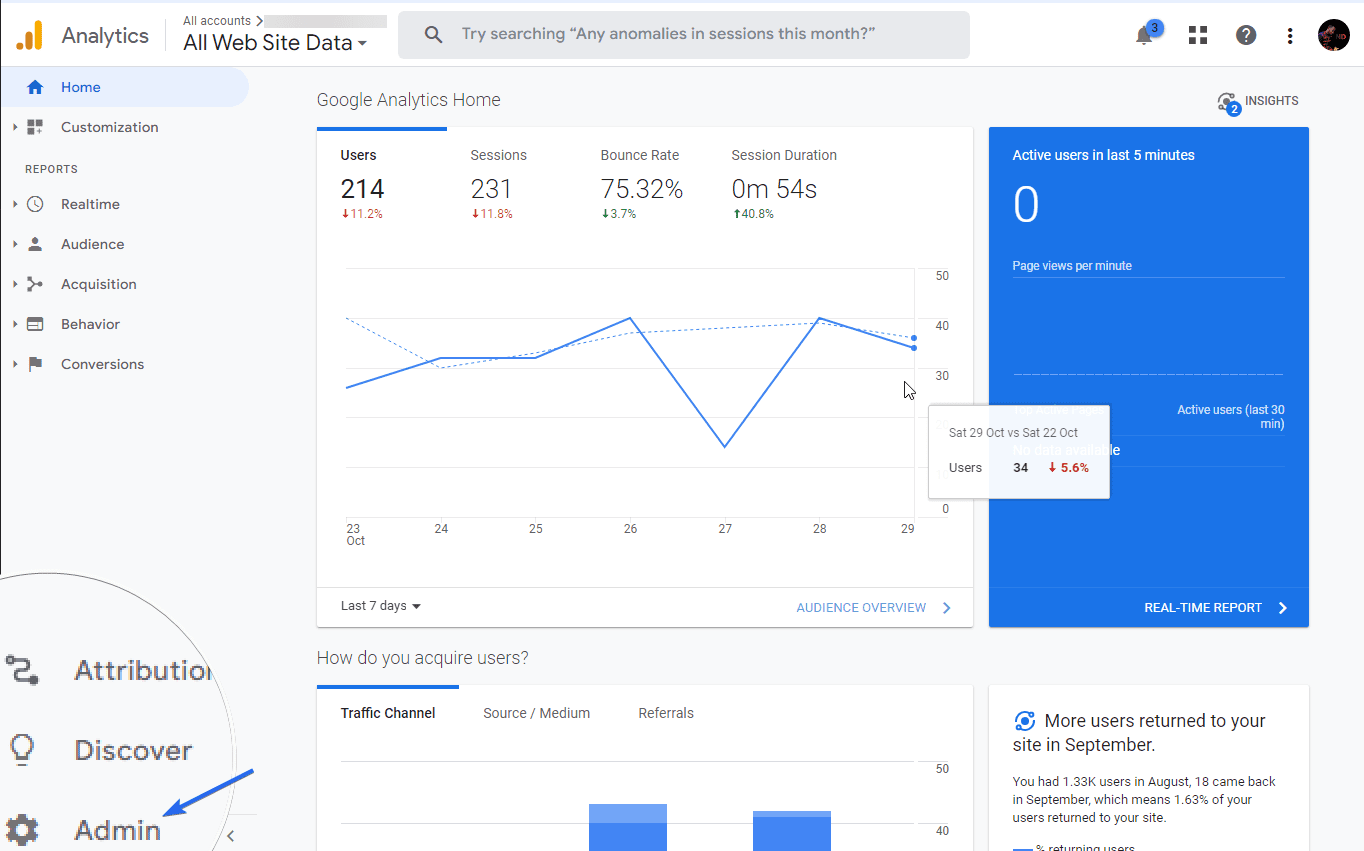
"관리" 탭에서 기존 UA 속성에 대한 세부 정보를 볼 수 있습니다. 페이지에 GA4를 설정하는 링크도 있습니다. 계속하려면 GA4 설정 도우미 를 클릭합니다.
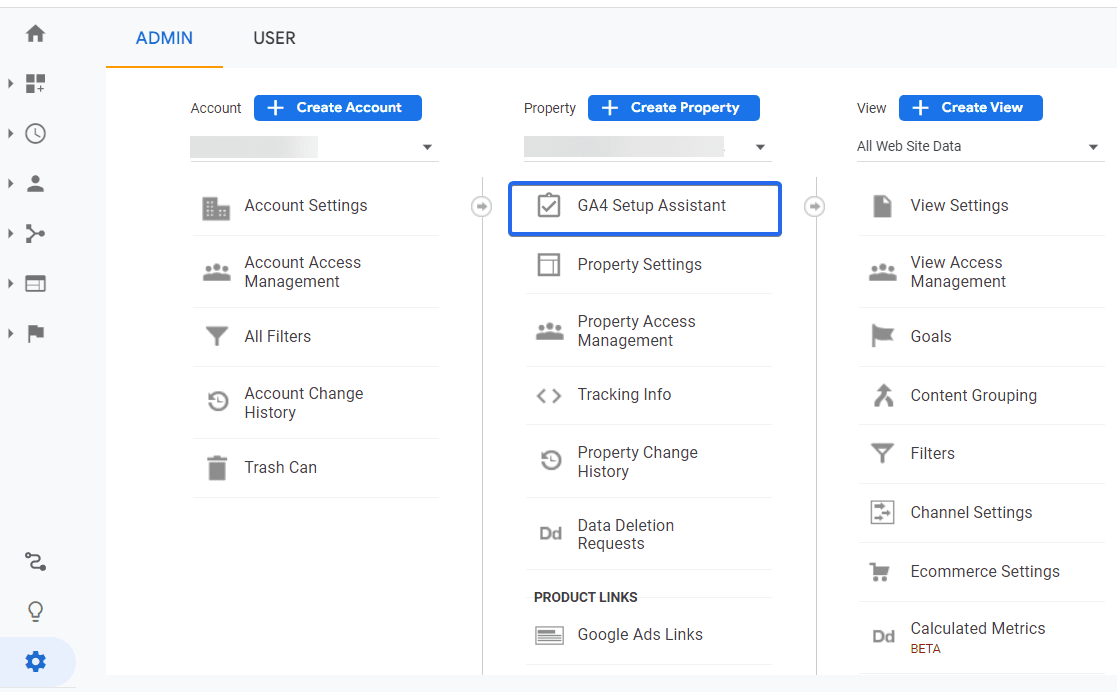
여기에는 두 가지 옵션이 있습니다. 기존 GA4 속성에 연결하거나 새 속성을 만들 수 있습니다. 이제 막 시작했으므로 새 분석 속성을 생성하겠습니다. 이를 위해 '새 Google 애널리틱스 4 속성을 만들고 싶습니다' 옵션 아래에서 시작하기 를 클릭합니다.
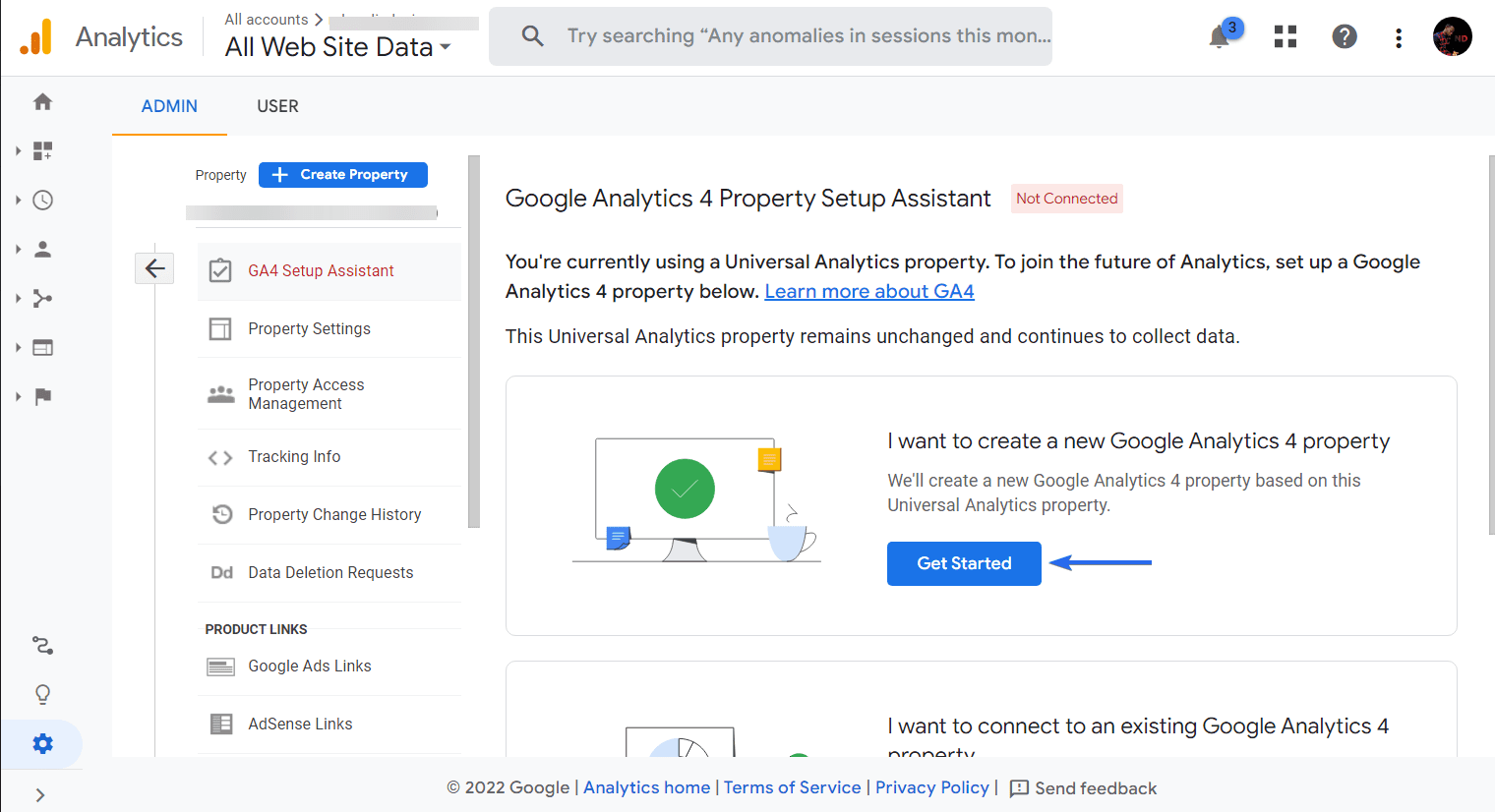
설치 프로세스에 대한 세부 정보가 포함된 새 팝업이 나타납니다. GA4 속성을 만들려면 속성 만들기 버튼을 클릭합니다.
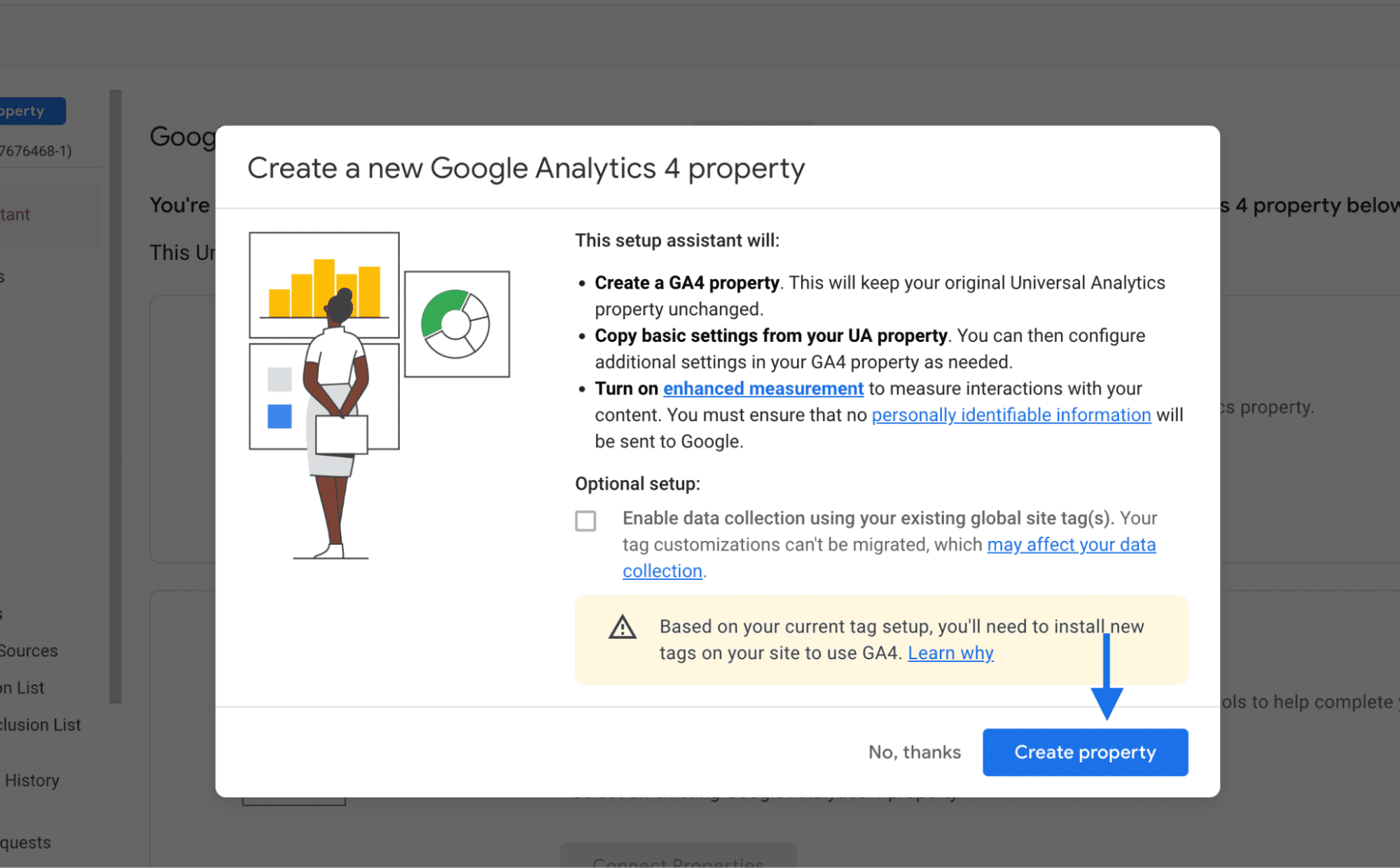
Google 애널리틱스 4가 연결되었다는 알림이 표시됩니다. GA4 대시보드에 액세스하려면 GA4 속성으로 이동을 클릭합니다.
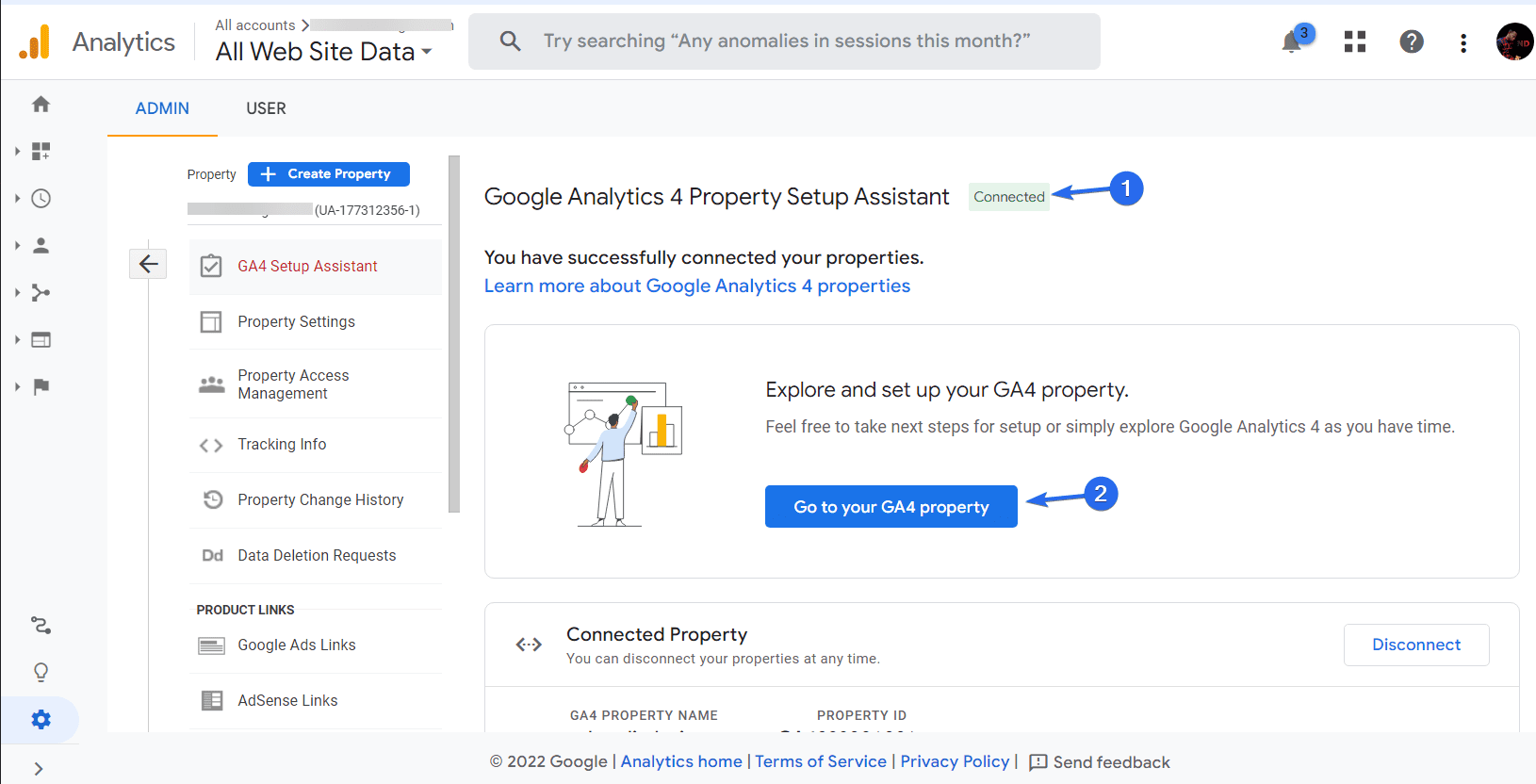
새 탭에서 새 GA4 속성의 관리 페이지가 열립니다. 여기에서 새 대시보드 구성을 계속할 수 있습니다.
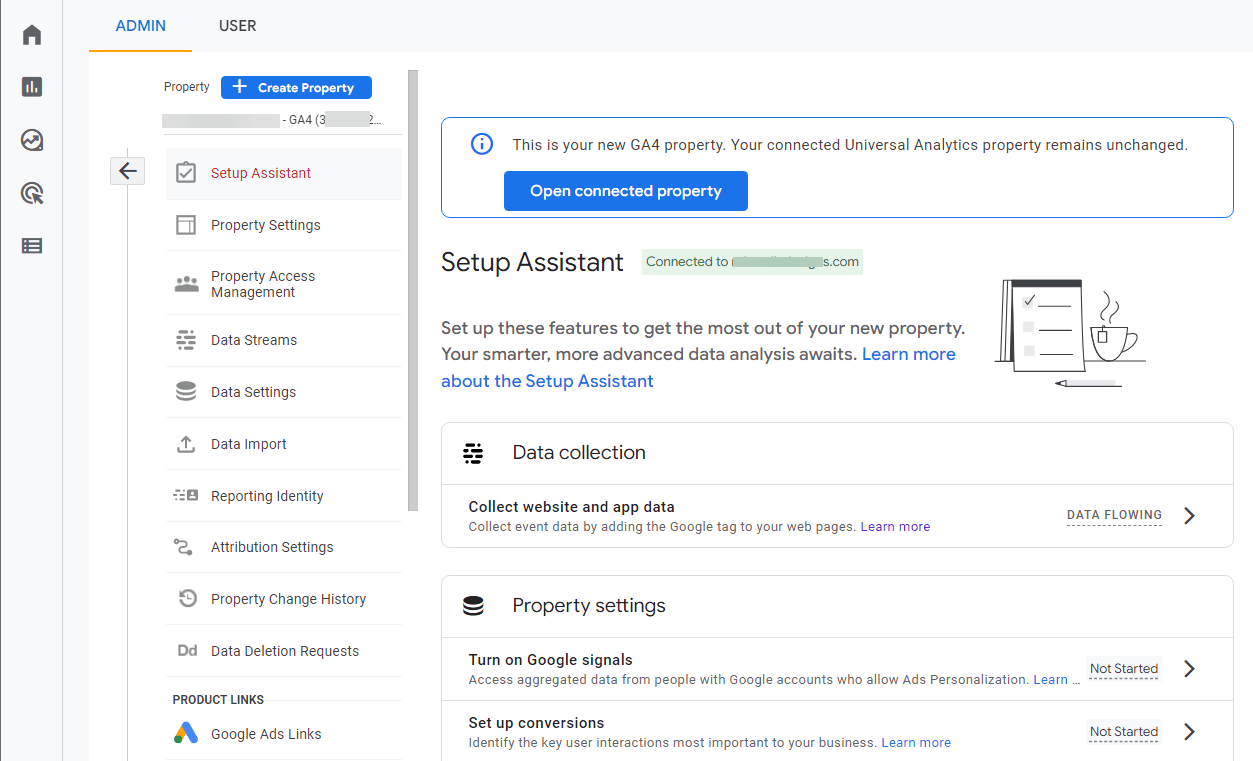
전체 사이트 태그를 사용하여 WordPress 사이트에 Google 애널리틱스를 추가한 경우 추가 구성을 수행할 필요가 없습니다. 새 GA4 태그를 포함하도록 사이트 설정을 자동으로 업데이트합니다.
그러나 웹사이트에 태그를 추가해야 하는 경우 아래 단계를 따르세요.
WordPress에 추적 코드 추가
WordPress 사이트에 추적 코드를 추가하는 두 가지 방법이 있습니다. 코드를 테마 헤더에 수동으로 추가하거나 Analytics 플러그인을 사용하여 웹사이트에 자동으로 코드를 추가합니다. 여기서는 두 가지 방법을 모두 다룰 것입니다.
MonsterInsights 플러그인 사용
MonsterInsights는 웹사이트를 Google Analytics에 연결할 수 있는 분석 플러그인입니다. 이 플러그인을 사용하면 WordPress 사이트에 추적 코드를 수동으로 추가할 필요가 없습니다.
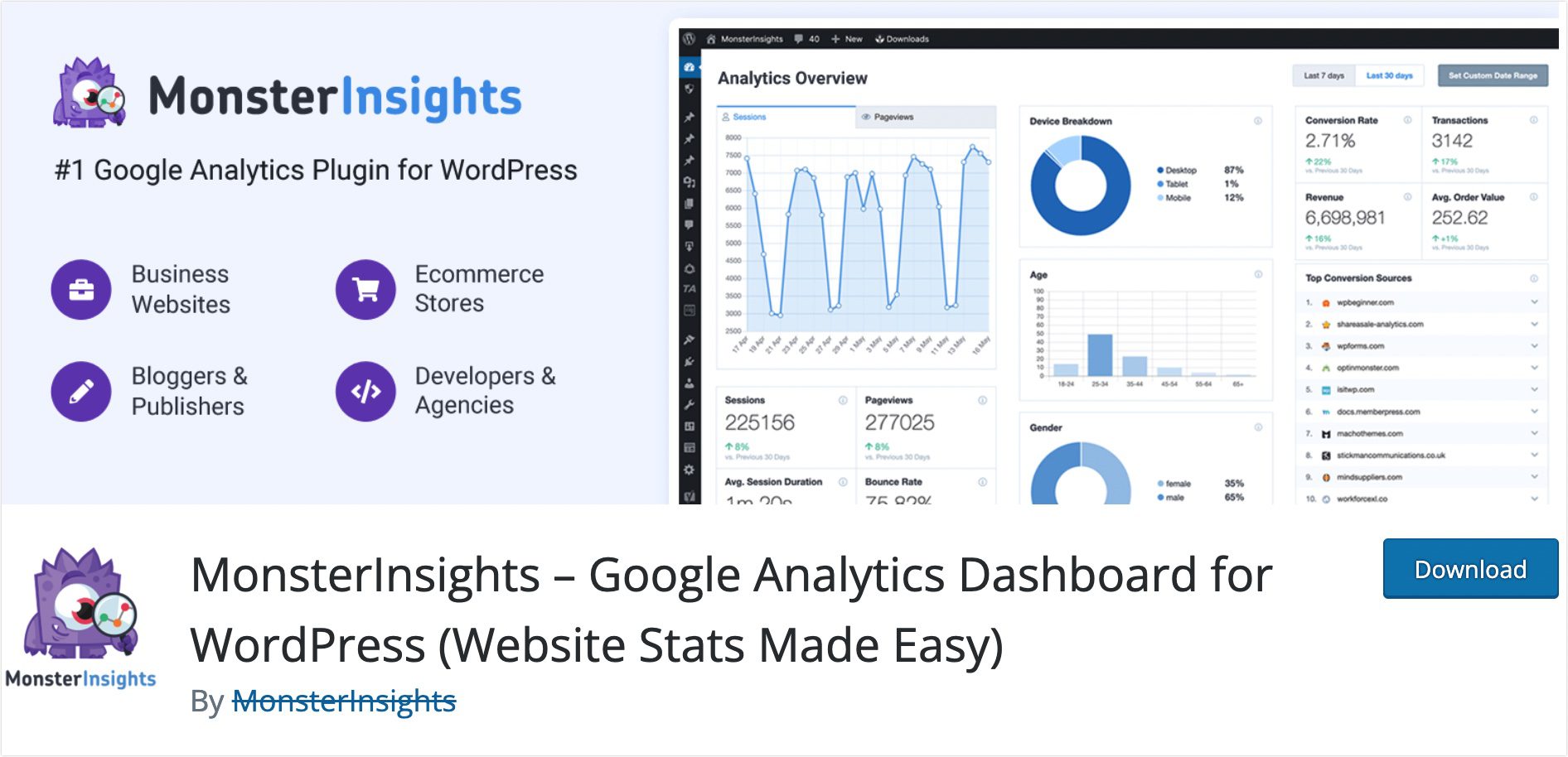

시작하려면 웹사이트에 MonsterInsights 플러그인을 설치하고 활성화해야 합니다. 설치가 완료되면 설정 마법사 페이지로 이동합니다.
또는 Insights >> Settings 로 이동하여 설정 마법사에 액세스할 수 있습니다. 그런 다음 설정 마법사 시작 을 클릭하여 프로세스를 시작합니다.
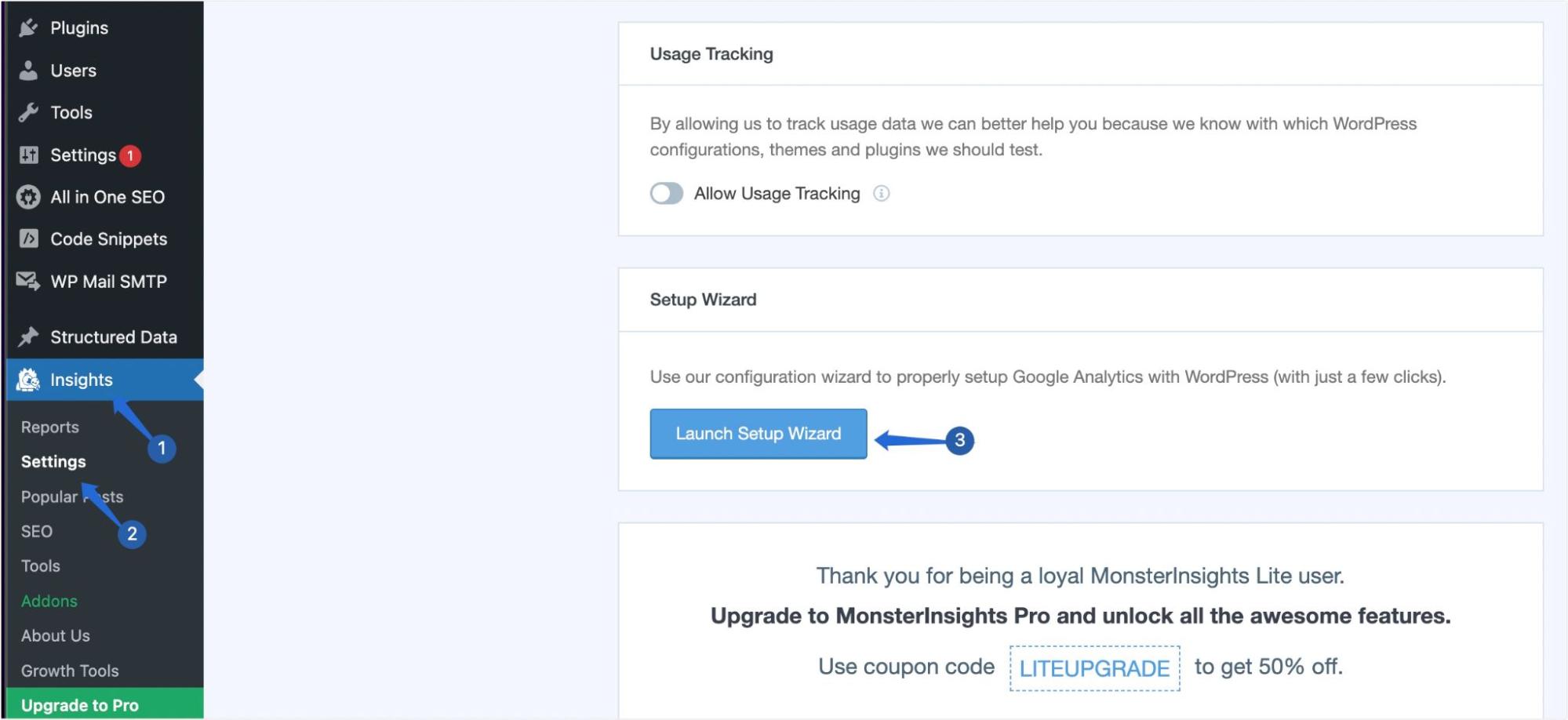
'설정 마법사' 페이지에서 먼저 웹사이트 유형을 선택한 다음 저장하고 계속하기 를 클릭해야 합니다.
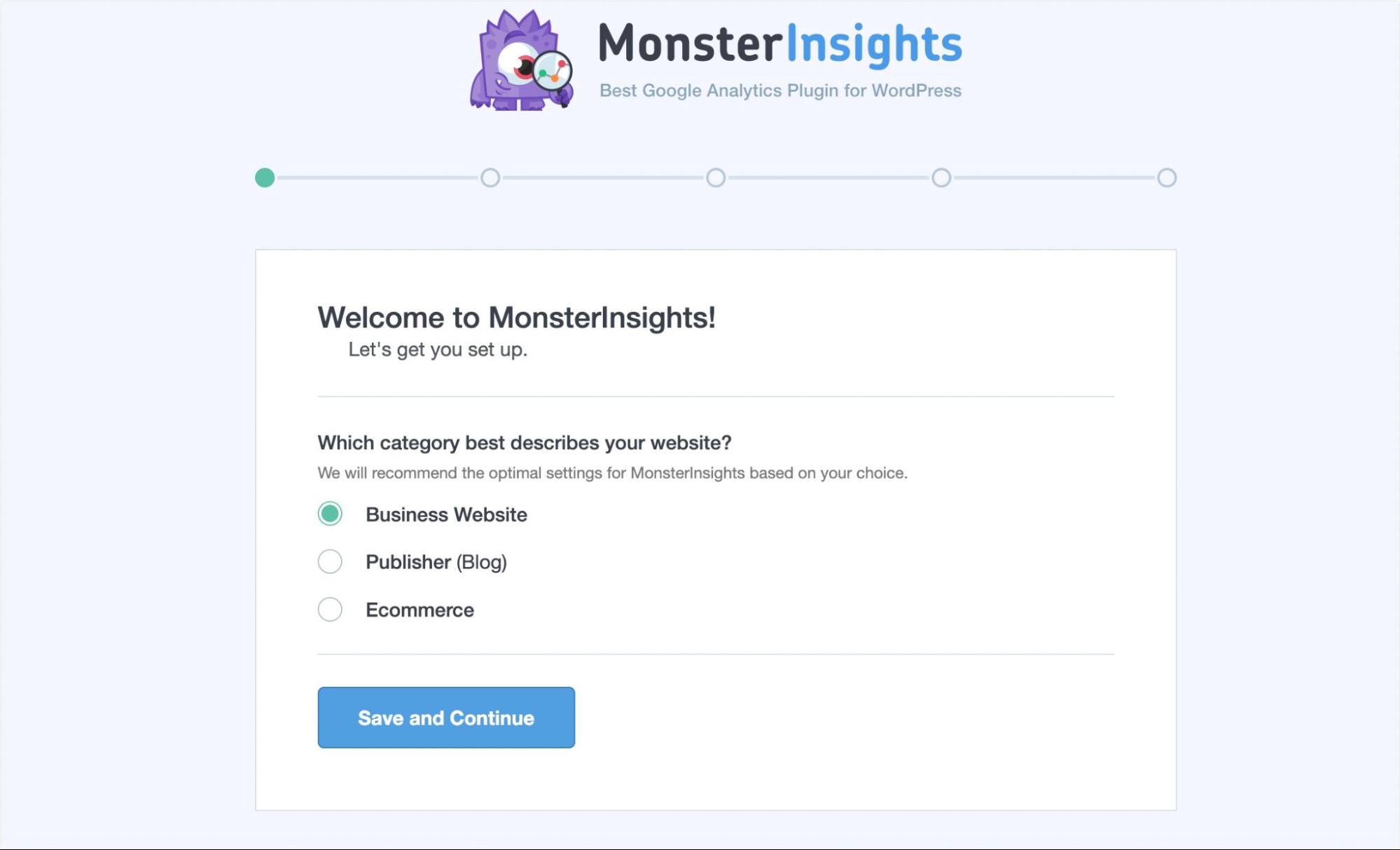
다음으로 웹사이트를 Google 애널리틱스와 연결해야 합니다. 이를 위해 Connect MonsterInsights 버튼을 클릭하여 계속 진행합니다.
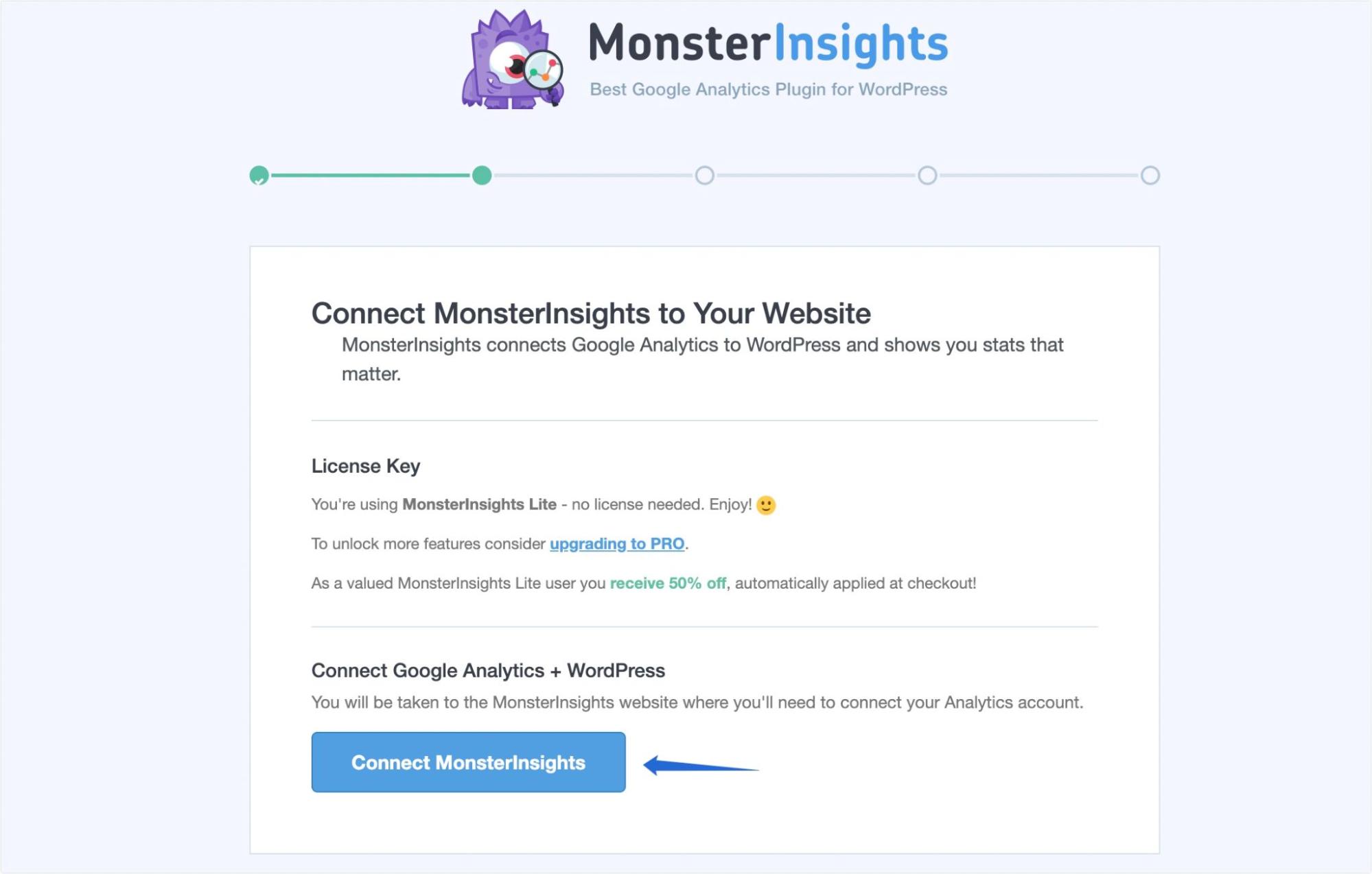
그런 다음 GA4 속성에 연결된 Google 계정을 선택해야 합니다.
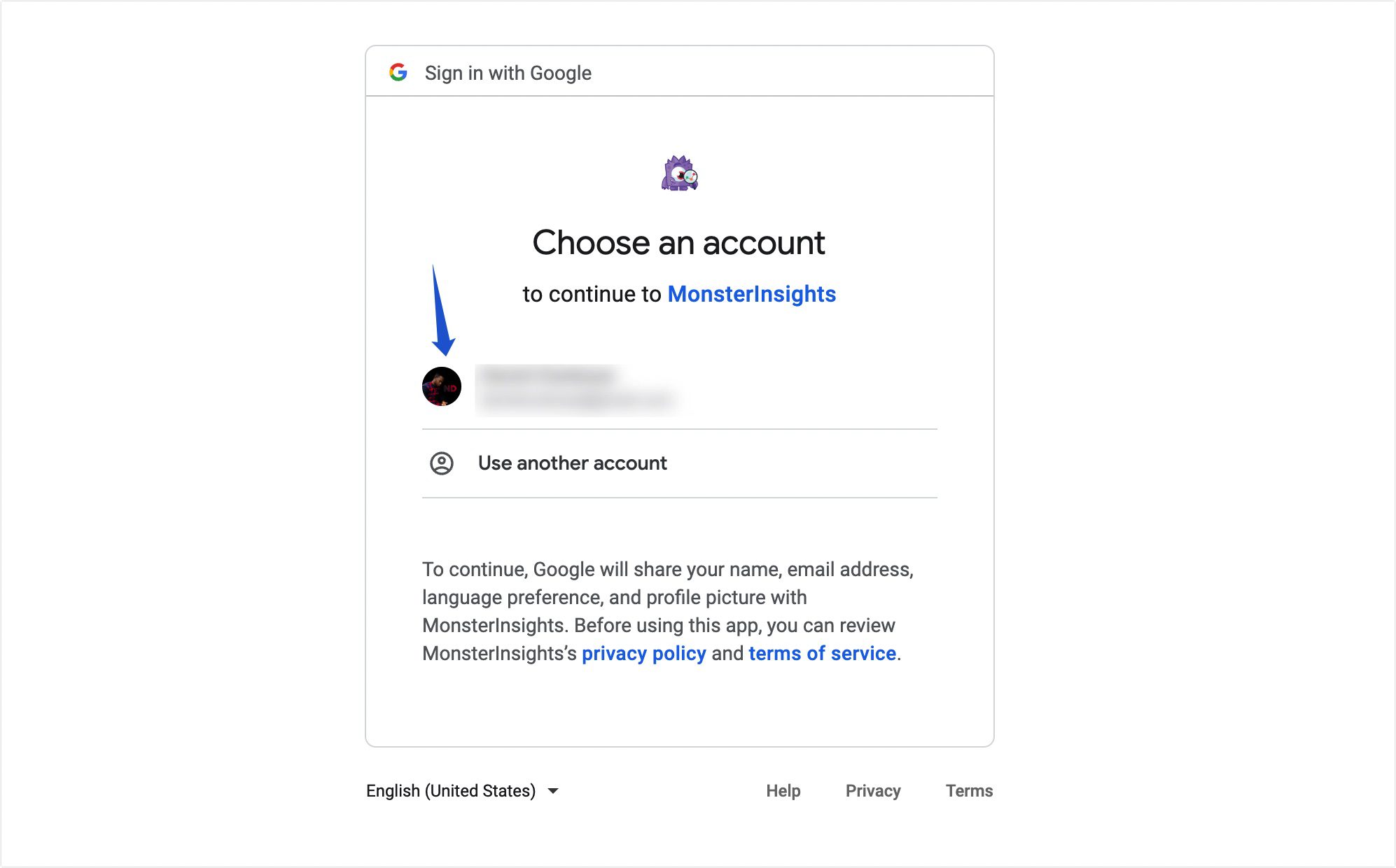
그런 다음 허용 을 클릭하여 Google 계정에 액세스할 수 있는 MonsterInsights 권한을 부여합니다.
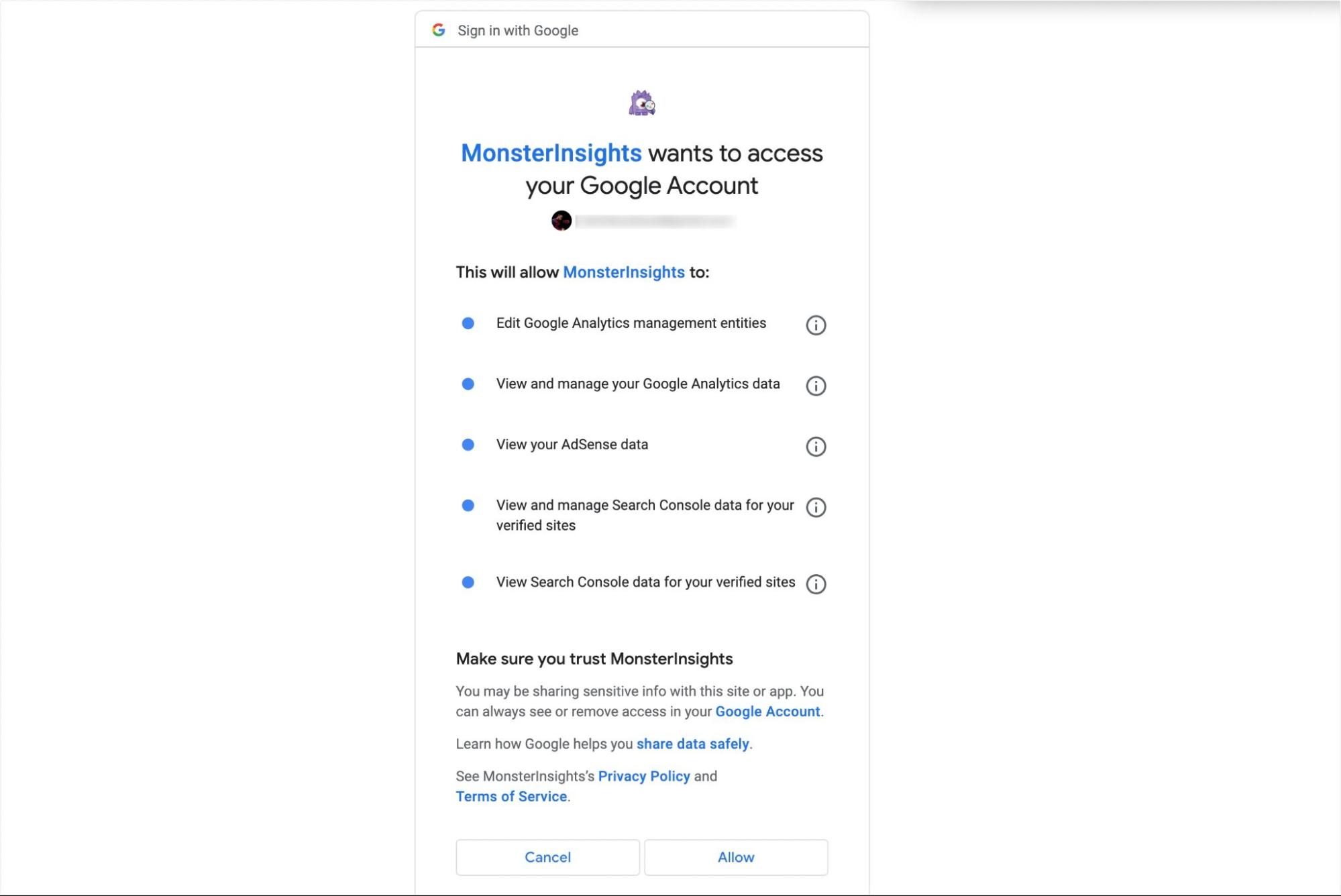
계정이 연결되면 모든 Google 애널리틱스 속성이 표시됩니다. 드롭다운에서 만든 GA4 속성을 선택해야 합니다. 그런 다음 연결 완료 를 클릭합니다.
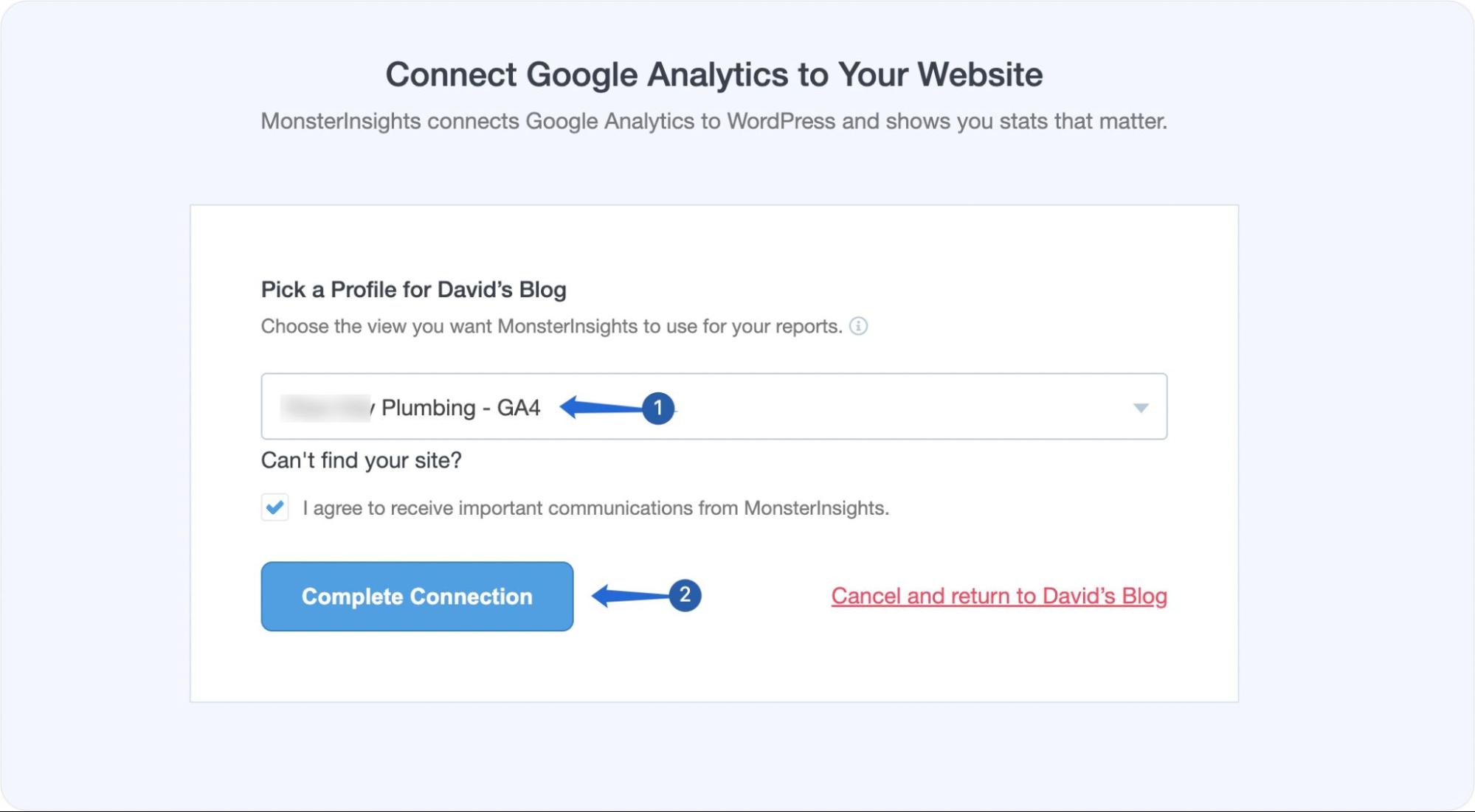
나머지 프로세스는 간단합니다. 저장하고 계속 하기를 클릭하면 설정이 완료됩니다.
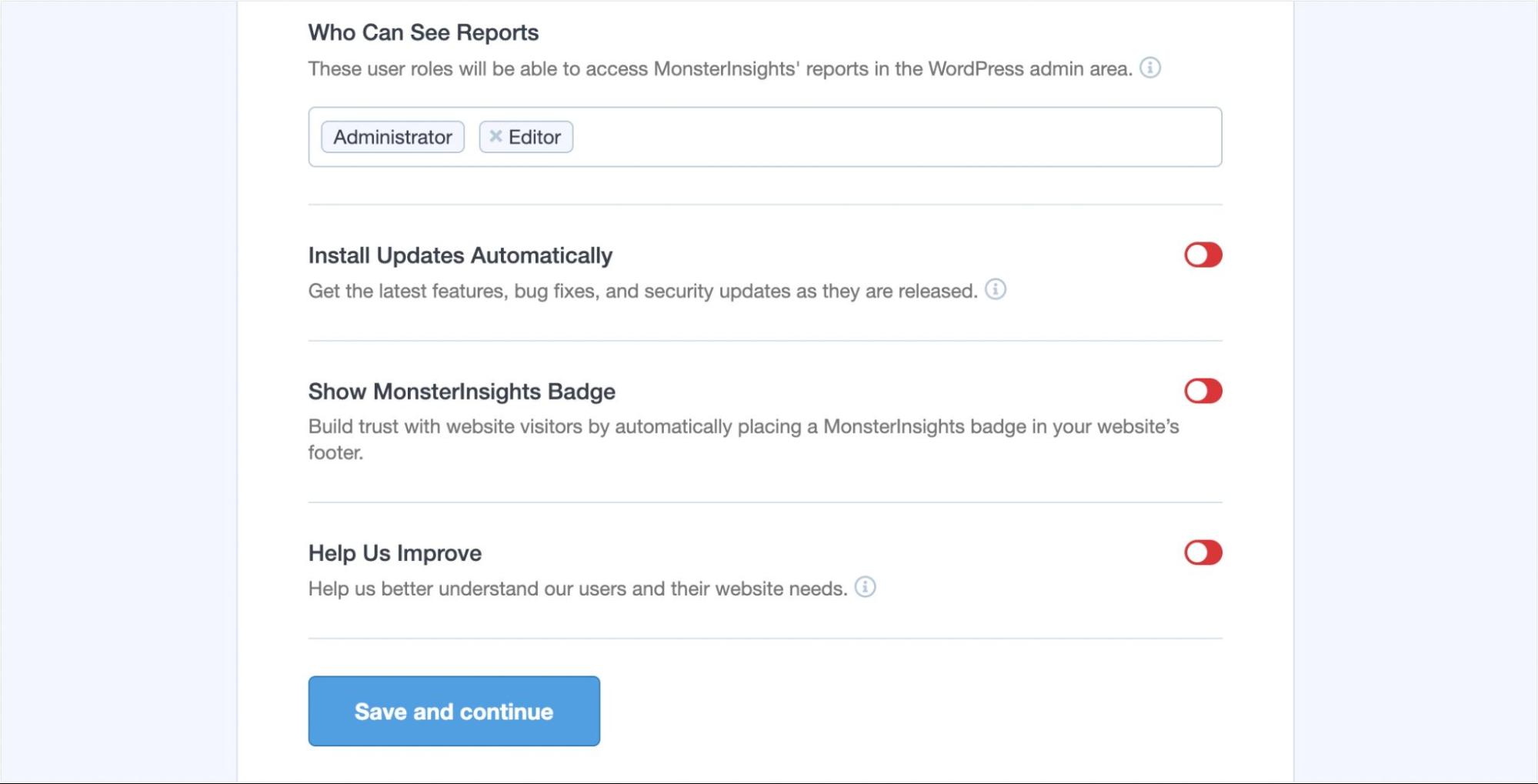
그게 다야. WordPress 사이트에 GA4 속성을 성공적으로 추가했습니다.
추적 코드 수동 추가
WordPress 사이트에 추적 코드를 추가하기 전에 Google 애널리틱스 4 속성 대시보드에서 코드를 복사해야 합니다. 이를 위해 데이터 스트림 섹션으로 이동합니다. 여기에서 모든 웹 및 앱 데이터 스트림을 볼 수 있습니다. 계속하려면 웹사이트의 데이터 스트림을 클릭하십시오.
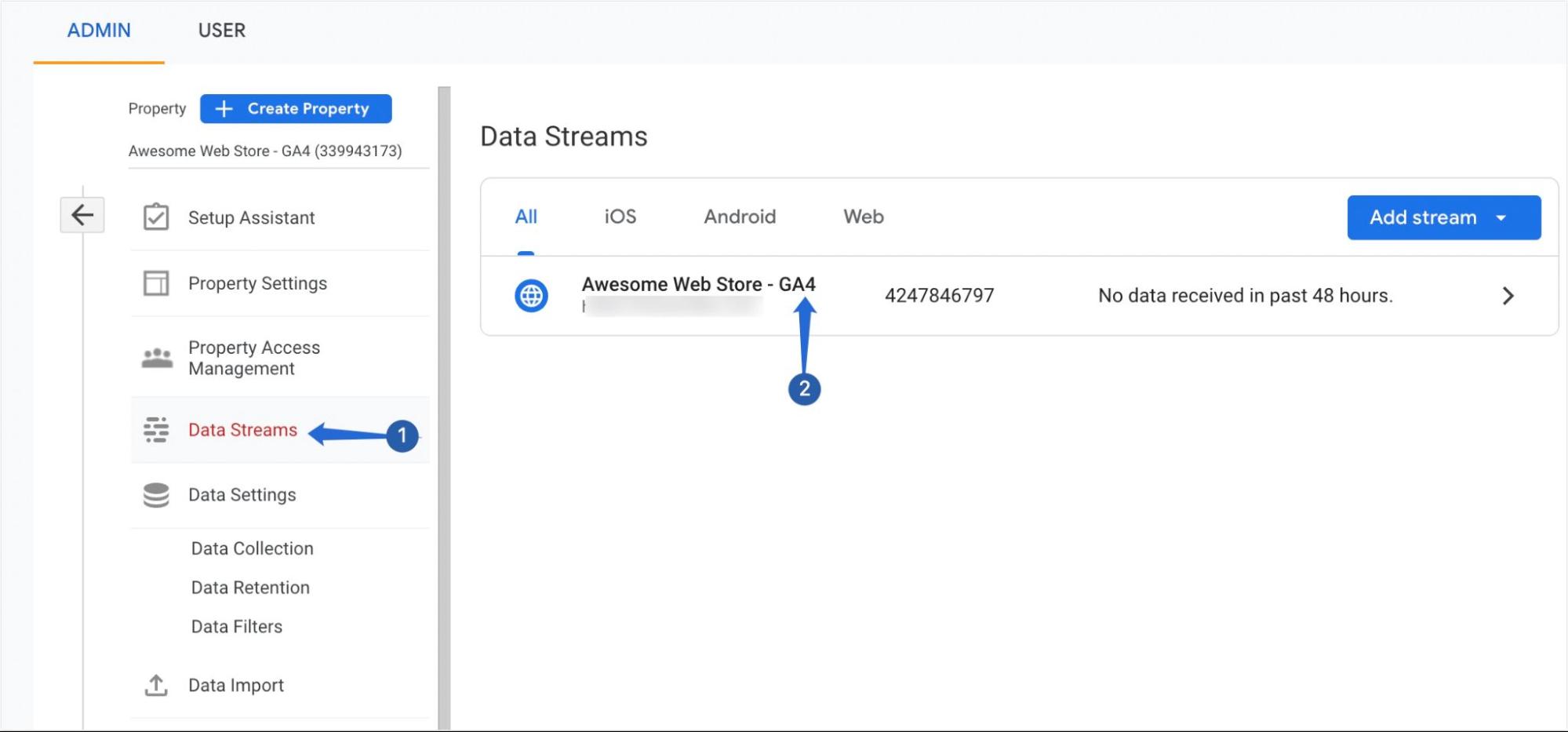
그것을 클릭하면 설치 지침이 있는 팝업이 나타납니다. 'Google 태그' 섹션에서 태그 설정 구성 을 클릭합니다.
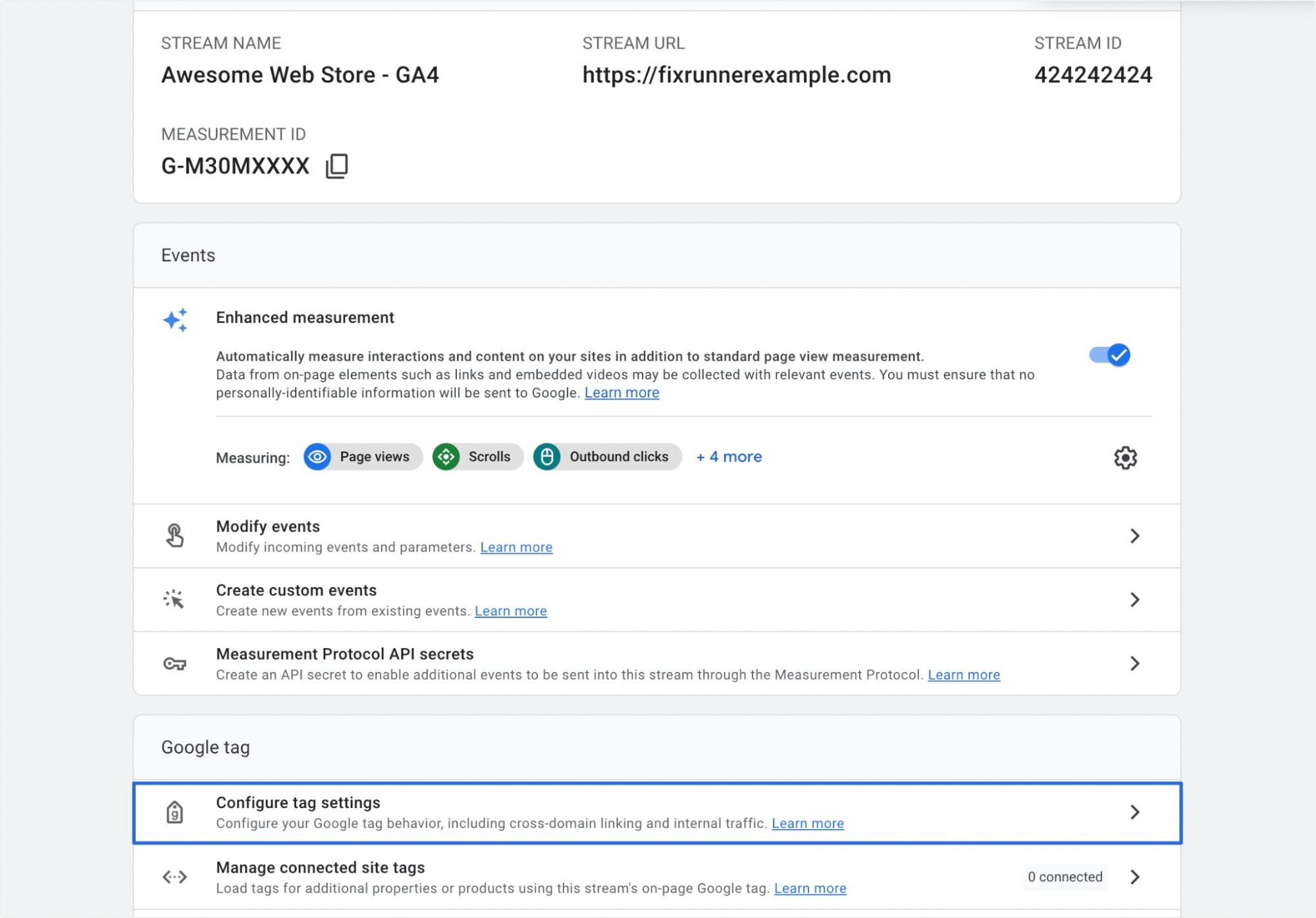
다음으로 계속하려면 설치 지침 버튼을 클릭해야 합니다.
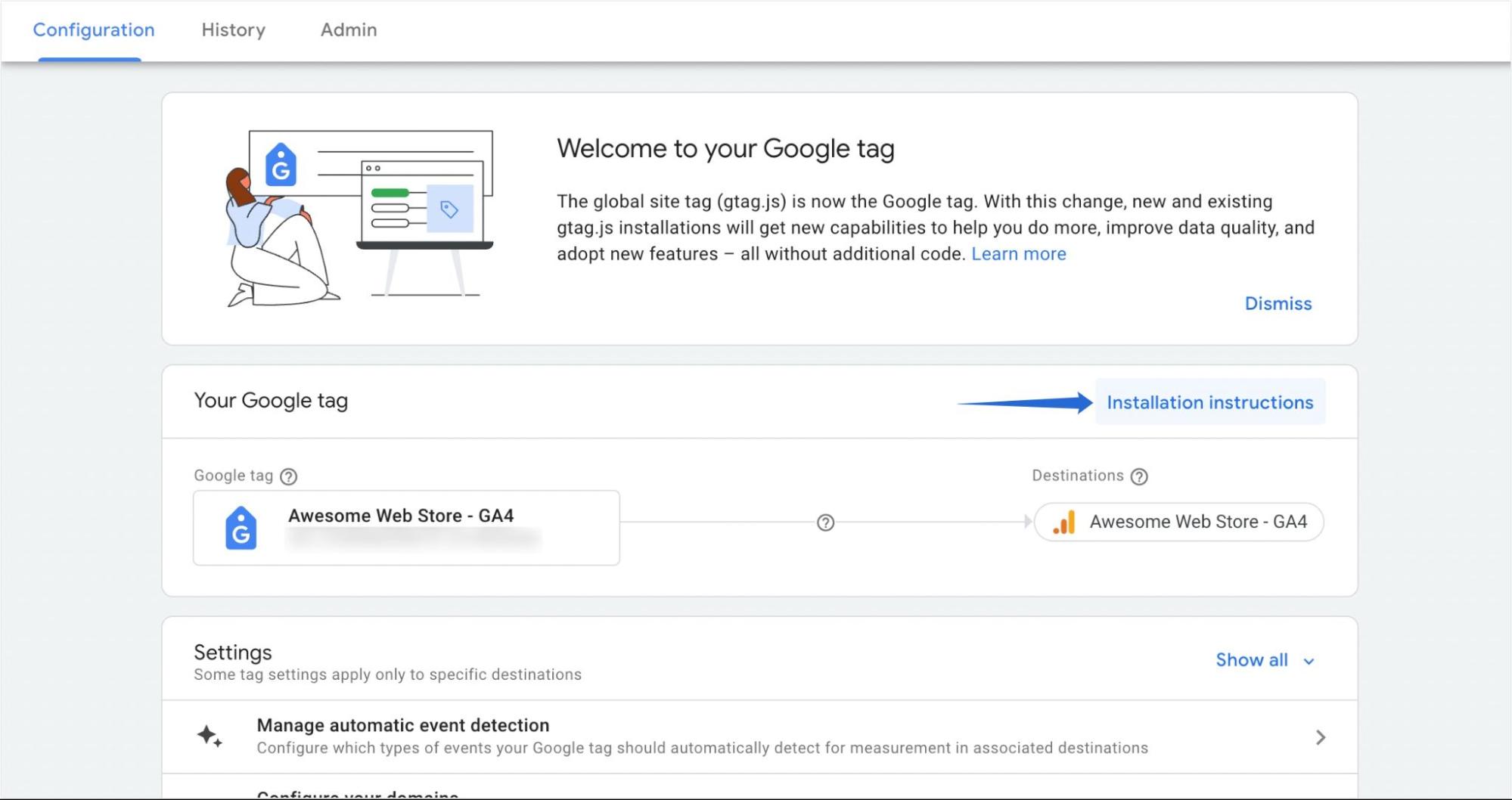
'수동 설치' 탭에 GA4 추적 태그가 표시됩니다. 복사 아이콘을 클릭하여 코드를 복사할 수 있습니다.
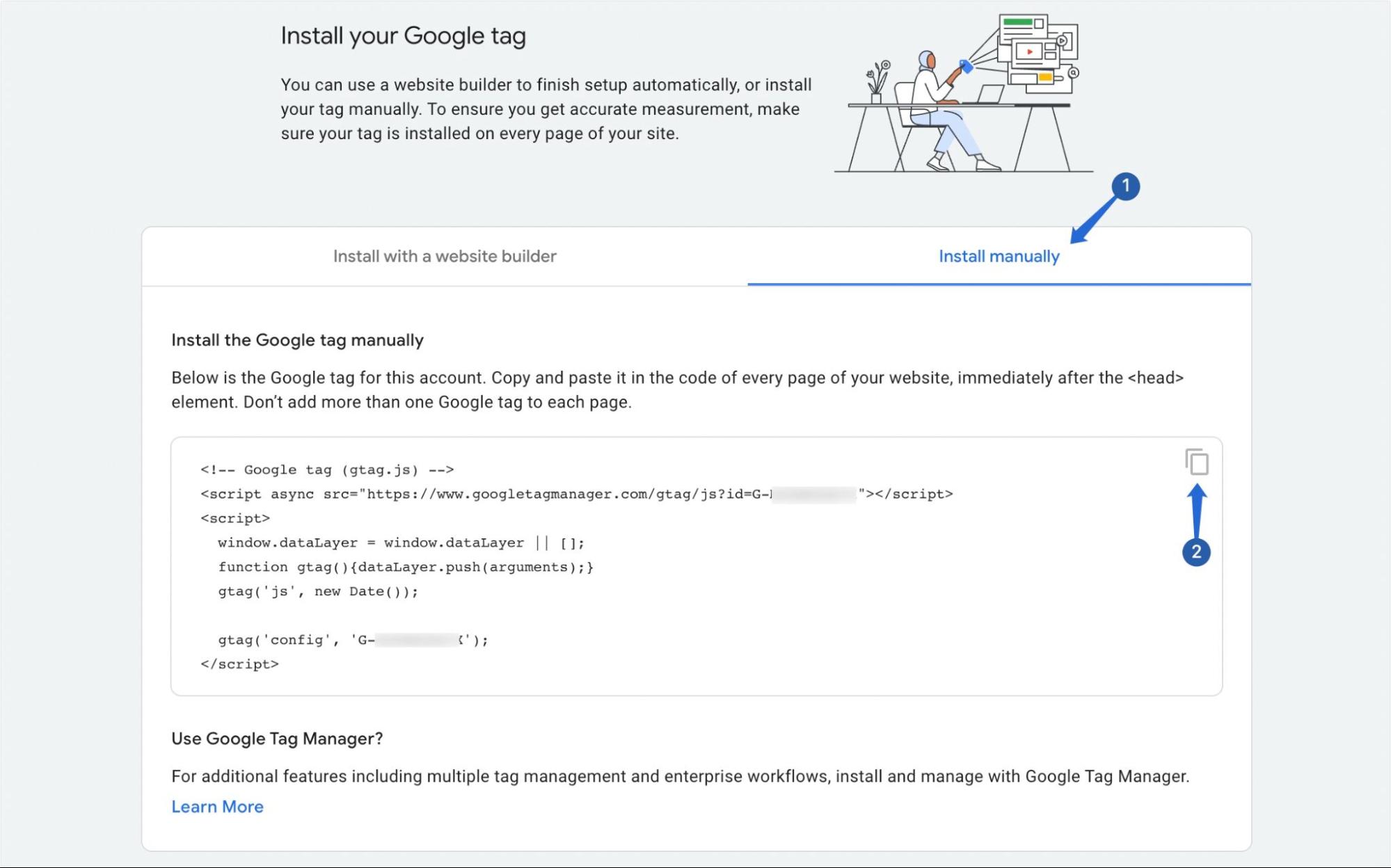
이 코드를 웹사이트의 <head> 태그에 추가해야 합니다. WPCode(Insert Headers and Footers)와 같은 플러그인을 사용하여 Google 태그를 테마 헤더에 수동으로 추가할 수 있습니다.
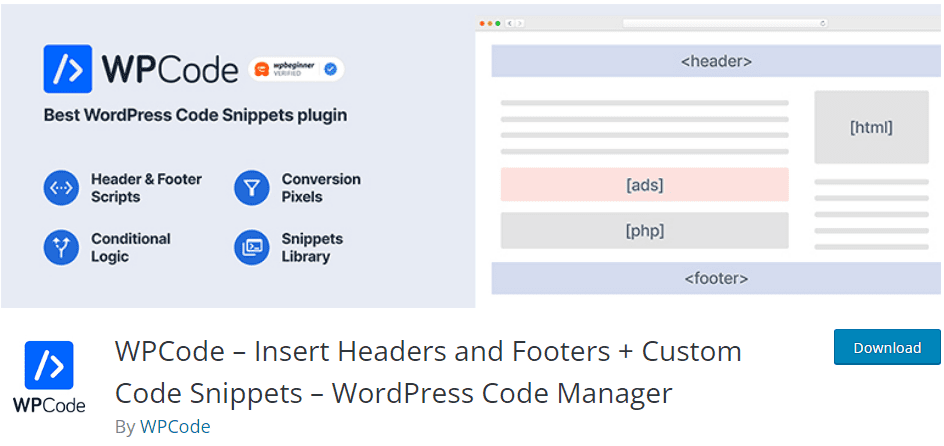
플러그인을 설치하고 활성화한 후 코드 조각 >> 머리글 및 바닥글 로 이동하여 플러그인 설정 페이지에 액세스합니다.
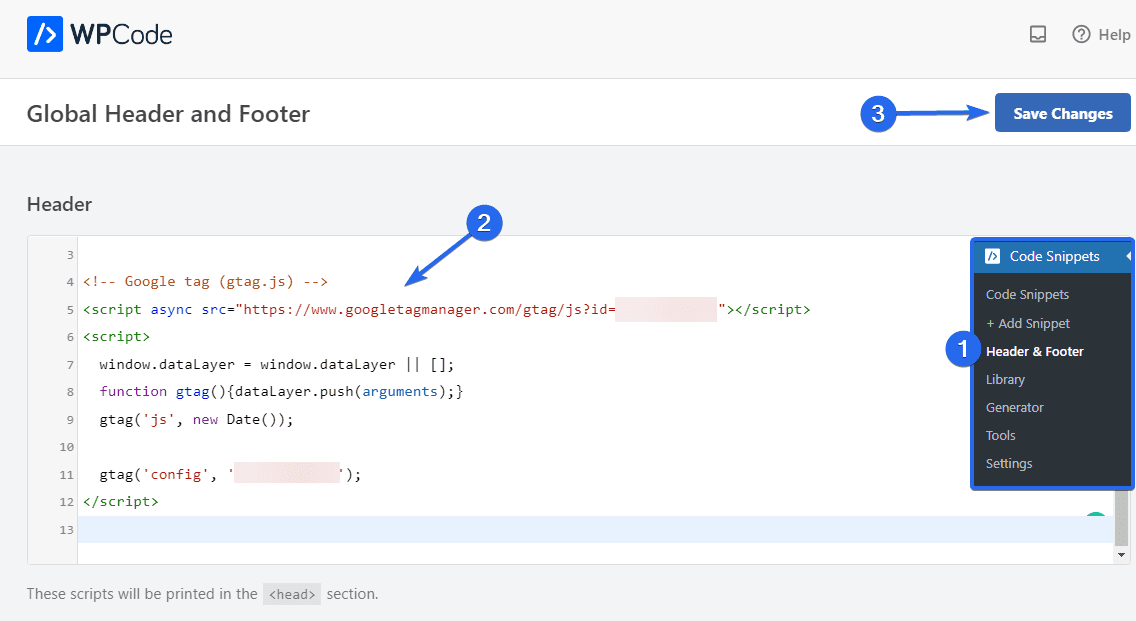
"헤더" 블록 내에 Google 애널리틱스에서 복사한 코드를 붙여넣습니다. 완료되면 변경 사항 저장 버튼을 클릭하십시오.
참고 : 코드를 추가한 후에는 Universal Analytics의 이전 데이터로 GA4 분석 대시보드를 채우지 않습니다. 향후 데이터를 채우기 시작합니다.
두 속성 모두에 액세스
GA 대시보드에서 Google 애널리틱스 4 및 유니버설 애널리틱스 속성에 계속 액세스할 수 있습니다. 속성 간에 전환하려면 속성 선택 드롭다운을 클릭하고 GA4 또는 UA 속성 중에서 선택합니다.
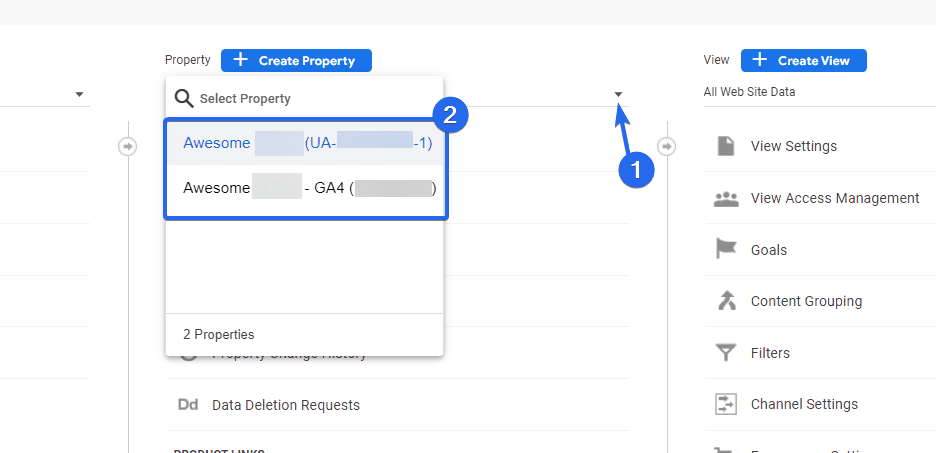
WordPress에서 이중 추적 설정
MonsterInsights 플러그인을 사용하면 WordPress 대시보드에서 Universal Analytics 및 Google Analytics 4 지표를 추적할 수 있습니다.
이를 설정하려면 WordPress 대시보드에 로그인한 다음 Insights >> Settings 로 이동하여 플러그인의 설정 페이지를 엽니다.
"일반" 탭에서 "이중 추적 프로필" 상자에 UA 추적 코드를 입력해야 합니다.
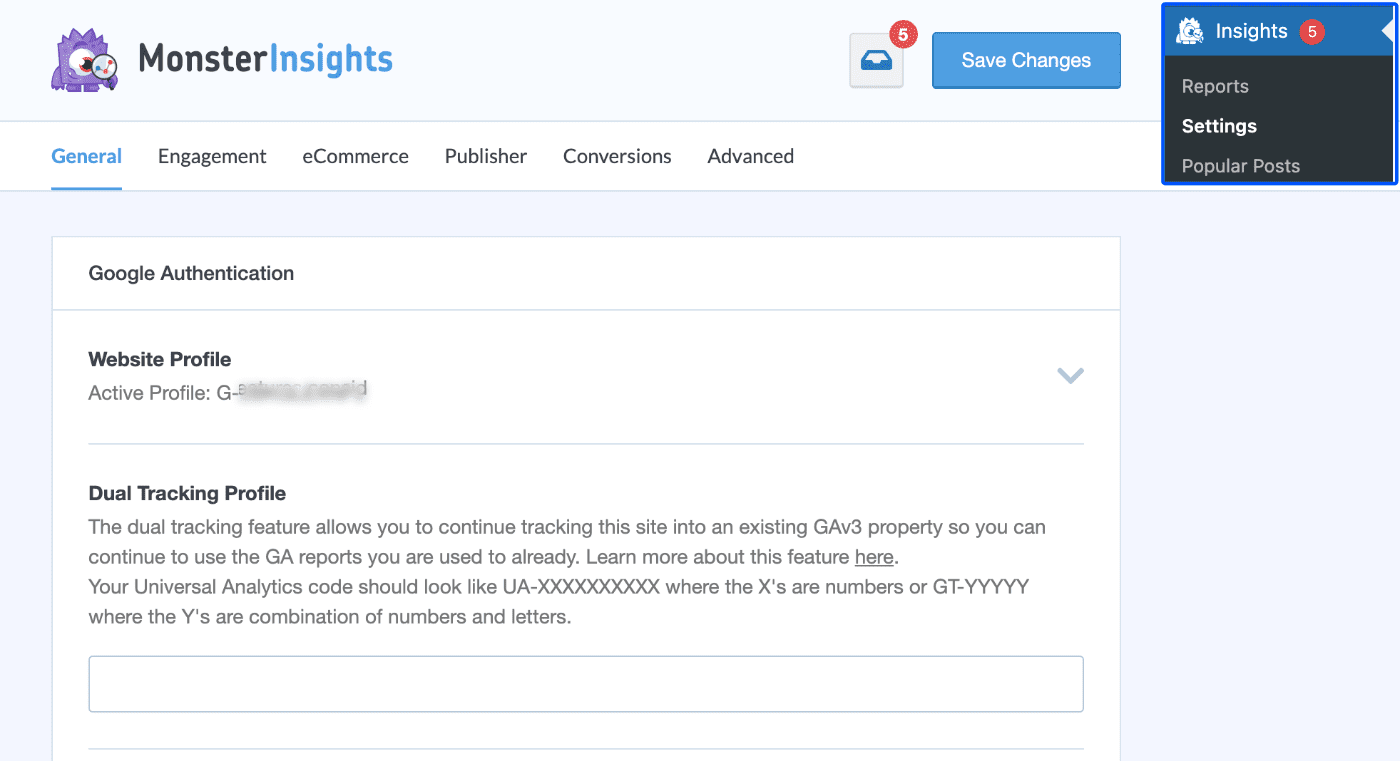
Google 애널리틱스 대시보드에서 UA 추적 코드를 얻을 수 있습니다. 속성 선택 드롭다운을 클릭하면 속성 이름 옆에 추적 ID가 표시됩니다.
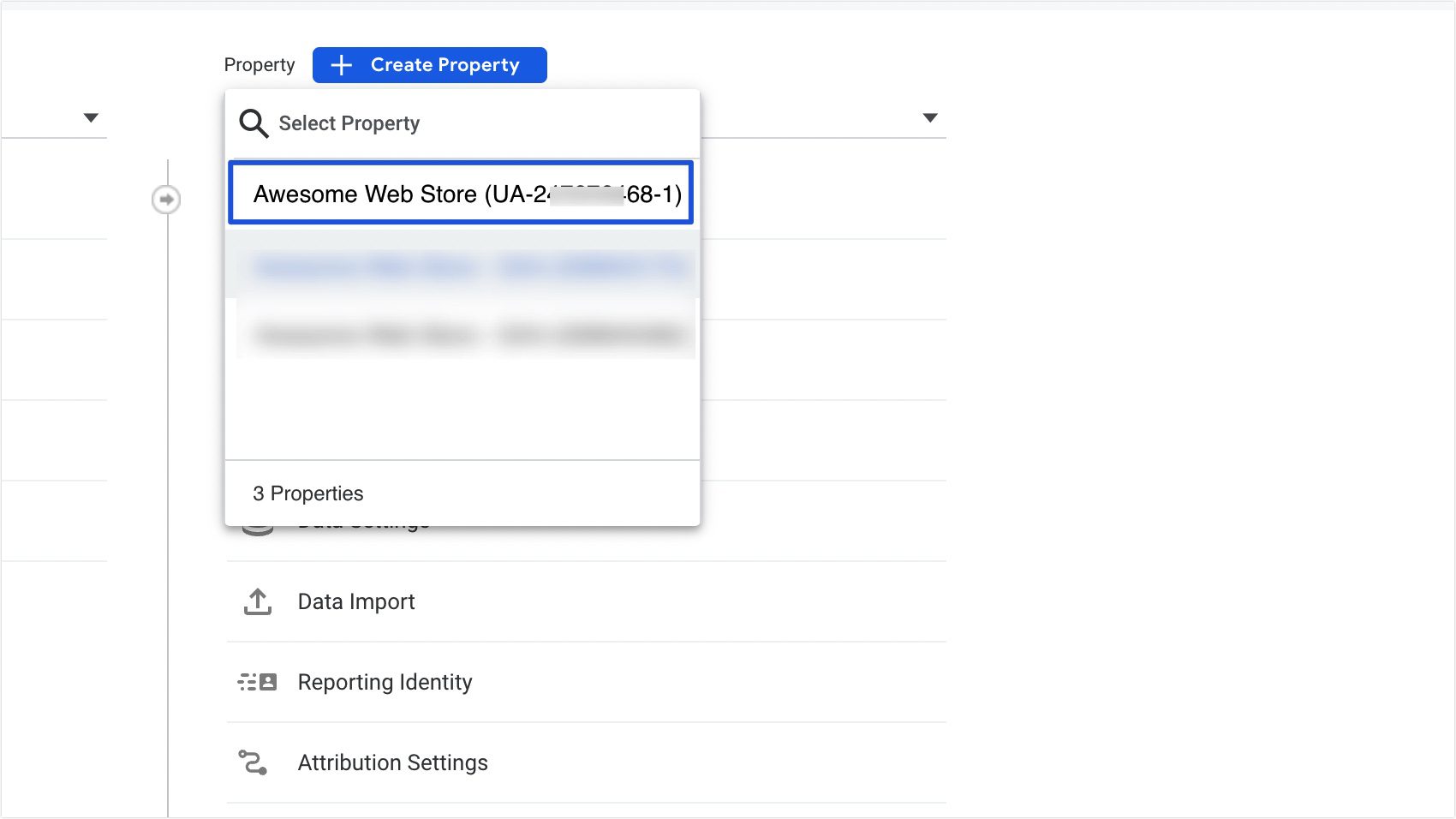
또는 UA 속성 내에서 추적 코드 옵션을 클릭하고 미리보기 섹션에서 코드를 복사할 수 있습니다.
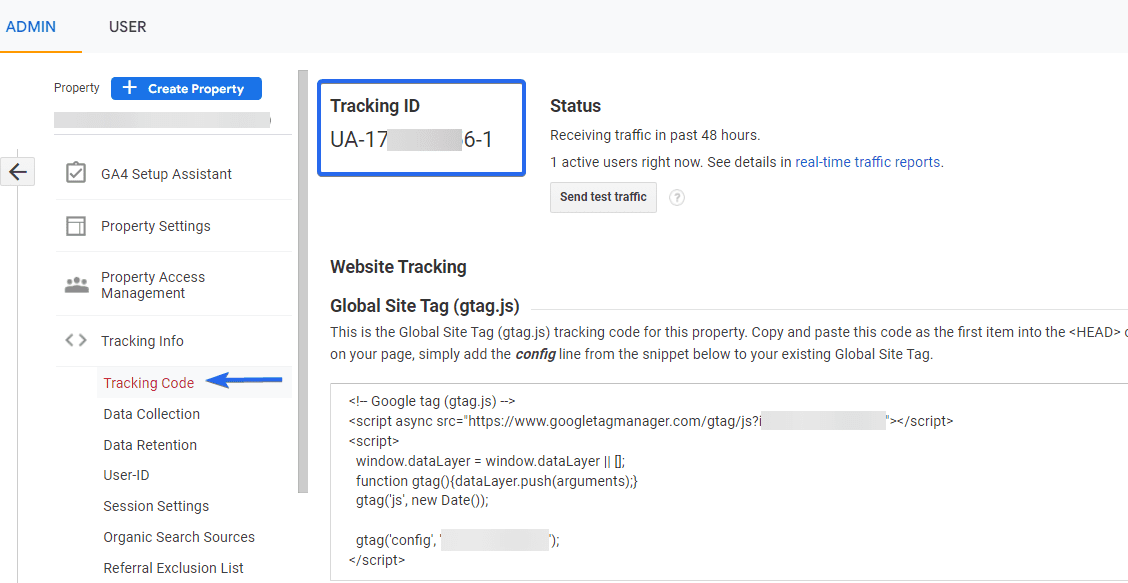
WordPress 웹사이트에 코드를 추가한 후 변경 사항 저장 버튼을 클릭해야 합니다.
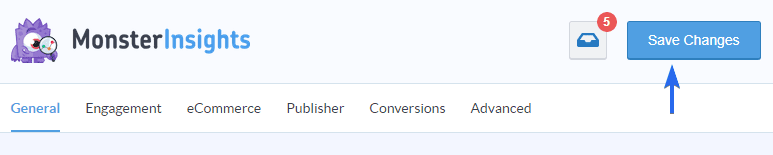
자주 묻는 질문
다음은 새로운 Google 애널리틱스 4 추적 도구에 대한 사용자의 질문에 대한 답변입니다.
Google 애널리틱스 4가 더 나은가요?
예. Google 애널리틱스 4를 사용하면 더 많은 추적 옵션을 사용할 수 있습니다. 이것은 방문자의 활동을 추적하고 그들이 무엇을 좋아하는지 알 수 있으므로 전자 상거래 추적에 유용합니다.
Google 애널리틱스 4는 무료인가요?
Google 마케팅 플랫폼은 비즈니스 규모와 공유하는 콘텐츠 유형에 관계없이 모두에게 무료입니다. 또한 분석 계정에서 무제한 GA4 속성을 만들 수 있습니다.
같은 계정에서 GA4와 유니버설 애널리틱스를 실행할 수 있나요?
지금은 두 분석 도구를 모두 사용하여 추적을 계속할 수 있습니다. 하지만 유니버설 애널리틱스는 2023년 7월 1일부터 보고서 수신을 중단합니다. 따라서 새 GA4 속성에서 데이터 수집을 시작하는 것이 가장 좋습니다.
Google 애널리틱스 4로 전환해야 하나요?
간단한 대답은 예입니다. Google은 이전 Universal Analytics를 중단할 계획입니다. 데이터 처리가 중지되면 UA를 사용하여 웹사이트 트래픽을 추적할 수 없습니다. GA4로 이전한 후에도 이전 데이터는 손실됩니다.
결론
요약하면 새로운 GA4에는 콘텐츠 마케터에게 유용한 도구가 많이 포함되어 있습니다. 단일 속성을 사용하여 웹사이트 및 모바일 애플리케이션에 대한 보고서를 추적할 수 있습니다.
Google 애널리틱스 4에서 사용할 수 있는 추가 추적 옵션 외에도 WordPress 사이트에서 분석 데이터를 계속 추적하려면 마이그레이션해야 합니다.
이 가이드에서는 GA4로 마이그레이션하고 새 도구를 사용하여 웹사이트 성능 추적을 시작하는 방법을 설명했습니다.
Google Analytics는 웹사이트를 탐색할 때 방문자의 행동을 이해하는 데 도움이 됩니다. WordPress URL을 추적하려면 이 가이드를 확인하여 UTM을 사용하여 WordPress에서 URL을 추적하는 방법을 알아보세요.
